2020年计算机二级考试《VFP》巩固练习试题
2020年全国计算机二级vfp全真模拟考试题库及答案(共四套)
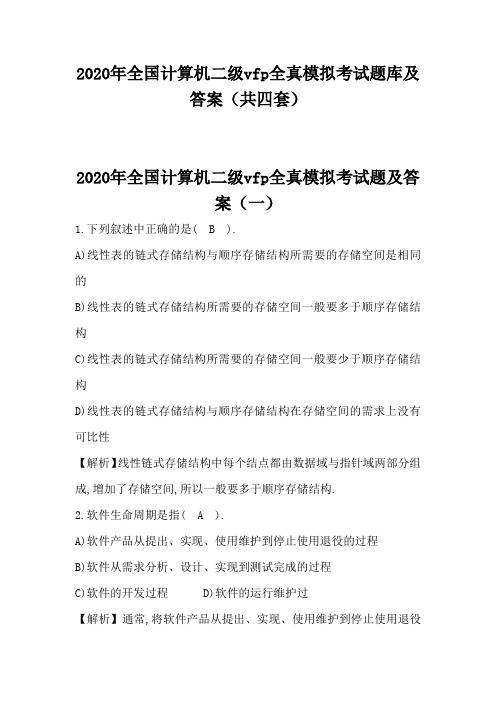
2020年全国计算机二级vfp全真模拟考试题库及答案(共四套)2020年全国计算机二级vfp全真模拟考试题及答案(一)1.下列叙述中正确的是( B ).A)线性表的链式存储结构与顺序存储结构所需要的存储空间是相同的B)线性表的链式存储结构所需要的存储空间一般要多于顺序存储结构C)线性表的链式存储结构所需要的存储空间一般要少于顺序存储结构D)线性表的链式存储结构与顺序存储结构在存储空间的需求上没有可比性【解析】线性链式存储结构中每个结点都由数据域与指针域两部分组成,增加了存储空间,所以一般要多于顺序存储结构.2.软件生命周期是指( A ).A)软件产品从提出、实现、使用维护到停止使用退役的过程B)软件从需求分析、设计、实现到测试完成的过程C)软件的开发过程 D)软件的运行维护过【解析】通常,将软件产品从提出、实现、使用维护到停止使用退役的过程称为软件生命周期.也就是说,软件产品从考虑其概念开始,到该软件产品不能使用为止的整个时期都属于软件生命周期.3.面向对象方法中,继承是指( D ).A)一组对象所具有的相似性质 B)一个对象具有另一个对象的性质C)各对象之间的共同性质 D)类之间共享属性和操作的机制【解析】继承是面向对象的方法的一个主要特征,是使用已有的类的定义作为基础建立新类的定义技术.广义的说,继承是指能够直接获得已有的性质和特征,而不必重复定义它们,所以说继承是指类之间共享属性和操作的机制.4.数据库设计中反映用户对数据要求的模式是( C ).A)内模式 B)概念模式 C)外模式 D)设计模式【解析】数据库系统的三级模式是概念模式、外模式和内模式.概念模式是数据库系统中全局数据逻辑结构的描述,是全体用户公共数据视图.外模式也称子模式或用户模式,它是用户的数据视图,给出了每个用户的局部数据描述,所以选择C).内模式又称物理模式,它给出了数据库物理存储结构与物理存取方法.5.扩展名为pjx的文件是( D ).A)数据库表文件 B)表单文件 C)数据库文件 D)项目文件【解析】扩展名为pjx的文件是项目文件;数据库表文件的扩展名是dbf;表单文件的扩展名是scx;数据库文件的扩展名是dbc.6.在Visual FoxPro中以下叙述正确的是( B ).A)关系也被称作表单 B)数据库表文件存储用户数据C)表文件的扩展名是.DBC D)多个表存储在一个物理文件中【解析】表是关系数据库的一个关系,而表单是Visual FoxPro提供的用于建立应用程序界面的最主要的工具之一,表单内可以包含命令按钮、文本框、列表框等各种界面元素,产生标准的窗口或对话框,所以表和表单是不同的概念,A)选项中关系也被称作表单的说法不正确,应该是被称作表;表文件是数据库中存储数据的载体,所以B)选项的说法正确;表文件的扩展名是DBF,而DBC是数据库库文件的扩展名,C)选项的说法不正确;在Visual FoxPro每个表都对应一个DBF文件,即都对应一个物理文件,所以一个数据库中的所有表文件存储在一个物理文件中的说法不正确.7.以下关于"视图"的描述正确的是( B ).A)视图保存在项目文件中 B)视图保存在数据库中C)视图保存在表文件中 D)视图保存在视图文件中【解析】视图是一个虚拟表.所谓虚拟,是因为视图的数据是从已有的数据库表或其他视图中抽象得来的,这些数据在数据库中并不实际存储,仅在其数据字典中存储视图的定义.但视图一经定义,就成为数据库的组成部分,可以像数据库表一样接受用户的查询.8.关闭表单的程序代码是ThisForm.Release,Release是( D ).A)表单对象的标题 B)表单对象的属性C)表单对象的事件 D)表单对象的方法【解析】在面向对象的概念中,属性用来表示对象的状态,方法用来描述对象的行为,事件是一种由系统预先定义而由用户或系统发出的动作,事件作用于对象,对象识别事件并作出相应反应.Release是将表单从内存中释放,它是表单的一种行为,所以它是表单对象的方法.9.Visual FoxPro是( B ).A)数据库系统 B)数据库管理系统 C)数据库 D)数据库应用系统【解析】数据库是存储在计算机存储设备上,结构化的相关数据的集合;数据库管理系统是对数据实行专门管理,提供安全性和完整性等统一机制,可以对数据的建立、使用、维护进行管理;数据库系统是指引进数据库技术后的计算机系统,实现有组织地、动态地存储大量相关数据,提供数据处理和信息资源共享的便利手段,数据库系统由硬件系统、数据库、数据库管理系统及相关软件、数据库管理员和用户等部分组成;数据库应用系统是由系统开发人员利用数据库系统资源开发出来的,面向某一类实际应用的软件系统;而Visual FoxPro系统作为对数据库进行建立、使用、维护的平台,它是一套数据库管理系统.10.下列程序段执行以后,内存变量y 的值是( B ).x=76543y=0DO WHILE x>0y=x%10+y*10x=int(x/10)ENDDOA)3456 B)34567 C)7654 D)7654311.下面程序计算一个整数的各位数字之和.在下划线处应填写的语句是( A ).SET TALK OFFINPUT "x=" TO xs=0DO WHILE x!=0s=s+MOD(x,10)ENDDO? sSET TALK ONA)x=int(x/10) B)x=int(x%10) C)x=x-int(x/10) D)x=x-int(x%10)【解析】MOD是取余函数,MOD(x,10)就是取x的个位数,因为本题是计算一个整数的各位数字之和,如果依次把x的各位移到个位数上,进行相加就可以实现了.Do循环中的第一条语句,即是计算个位数之和,所以第2条语句应该是将x的各位数字进行移动,而A)选项的语句是将x 的值除以10后取整,即可以实现将每位向右移动一位.12.命令SELECT 0的功能是( A ).A)选择编号最小的未使用工作区 B)选择0号工作区C)关闭当前工作区中的表 D)选择当前工作区【解析】在多工作区中,指定工作区的命令是:SELECT nWorkArea|cTableAlias,其中参数nWorkArea是一个大于等于0的数字,用于指定工作区号,最小的工作区号是1,最大的工作区号是32767,如果这里指定为0,则选择编号最小的可用工作区.13.有关ZAP命令的描述,正确的是( C ).A)ZAP命令只能删除当前表的当前记录B)ZAP命令只能删除当前表的带有删除标记的记录C)ZAP命令能删除当前表的全部记录D)ZAP命令能删除表的结构和全部记录【解析】使用ZAP命令可以物理删除表中的全部记录,不管是否有删除标记.该命令只是删除全部记录,并没有删除表,执行完该命令后表结构依然存在.14.下列程序段执行以后,内存变量X和Y的值是( C ).CLEARSTORE 3 TO XSTORE 5 TO YPLUS((X),Y)? X,YPROCEDURE PLUSPARAMETERS A1,A2A1=A1+A2A2=A1+A2ENDPROCA)8 13 B)3 13 C)3 5 D)8 5【解析】参数传递有按值传递和按引用传递两种方式,按值传递时,形参变量值的改变不会影响实参变量的取值;按引用传递时,当形参变量值改变时,实参变量值也随之改变.模块的调用格式有两种:格式1:使用DO命令,格式为DO <文件名>︱<过程名>.格式2:在文件名或过程名后面加一对小括号,格式为<文件名>︱<过程名>(),括号中包括若干个实参变量.本题采用的是利用格式2的方式调用模块程序,采用格式2调用模块程序时,默认情况下都以按值方式传递参数.如果实参是变量,可以通过SET UDFPARMS命令重新设置参数传递的方式,但是,需要注意的是,不论是设置何种传递方式,凡是用一对圆括号将一个变量括起来使其变成一般形式的表达式,总是按值传递,它不受SET UDFPARMS值的设置影响.本题中X和Y都是按值传递,形参值的变化不会影响到实参值,所以程序段执行以后X值等于3,Y值等于5.15.下列程序段执行以后,内存变量y的值是( D ).CLEARx=12345y=0DO WHILE x>0y=y+x%10x=int(x/10)ENDDO?yA)54321 B)12345 C)51 D)1516.假设"订单"表中有订单号、职员号、客户号和金额字段,如下SQL 命令可以正确执行的是( B ).A)SELECT 职员号 FROM 订单 GROUP BY 职员号 HAVING COUNT(*)>3 AND AVG_金额>200B)SELECT 职员号 FROM 订单GROUP BY 职员号 HAVING COUNT(*)>3AND AVG(金额)>200C)SELECT 职员号 FROM 订单 GROUP BY 职员号 HAVING COUNT(*)>3 WHERE AVG(金额)>200D)SELECT 职员号 FROM 订单 GROUP BY 职员号 WHERE COUNT(*)>3 AND AVG_金额>200【解析】查询是由SELECT和FROM短语构成的无条件查询,或由SELECT、FROM和WHERE短语构成的条件查询.其基本格式为:SELECT <字段名表>FROM <表名表>WHERE <条件>GROUP BY <字段>HAVING <条件>ORDER BY<字段>INTO DBF|TABLE |.GROUP BY语句用来分组,HAVING语句用来限定分组必须满足的条件.C)、D)选项格式错误.取字段的平均值应用"()"而非"_",所以本题选B).17.要使"产品"表中所有产品的单价上浮8%,正确的SQL命令是( D ).A)UPDATE产品 SET 单价=单价+单价*8% FOR ALLB)UPDATE产品 SET 单价=单价*1.08 FOR ALLC)UPDATE产品 SET 单价=单价+单价*8%D)UPDATE 产品 SET 单价=单价*1.08【解析】更新数据的命令格式为:UPDATE 表名 SET 字段名1=表达式1 [,字段名2=表达式2……] [WHERE 条件].一般使用WHERE子句指定更新的条件,并且一次可以更新多个字段;如果不使用WHERE子句,则更新全部记录.本题要使"产品"表中所有产品的单价上浮8%,应设置表达式为"单价=单价*1.08",即D)选项正确.18.假设同一名称的产品有不同的型号和产地,则计算每种产品平均单价的SQL命令是( D ).A)SELECT 产品名称, AVG(单价)FROM 产品 GROUP BY 单价B)SELECT 产品名称, AVG(单价)FROM 产品 ORDER BY 单价C)SELECT 产品名称, AVG(单价)FROM 产品 ORDER BY 产品名称D)SELECT 产品名称, AVG(单价)FROM 产品 GROUP BY 产品名称【解析】使用GROUP BY短语首先依据产品名称对产品进行分组,然后再计算每种产品的平均单价(AVG).ORDER BY短语则用来排序.本题D)选项正确.19.设有S(学号,姓名,性别)和SC(学号,课程号,成绩)两个表,如下SQL语句检索选修的每门课程的成绩都高于或等于85分的学生的学号、姓名和性别,正确的SQL命令是( D ).A)SELECT 学号,姓名,性别 FROM s WHERE EXISTS ( SELECT * FROM sc WHERE SC.学号= S.学号 AND成绩 <= 85 )B)SELECT 学号,姓名,性别 FROM s WHERE NOT EXISTS ( SELECT * FROM sc WHERE SC.学号= S.学号 AND成绩 <= 85 )C)SELECT 学号,姓名,性别 FROM s WHERE EXISTS (SELECT * FROM sc WHERE SC.学号= S.学号 AND成绩 > 85 )D)SELECT 学号,姓名,性别 FROM s WHERE NOT EXISTS ( SELECT * FROM sc WHERE SC.学号= S.学号 AND成绩 < 85 )【解析】本题考查内外层嵌套查询以及使用量词和谓词的查询.EXISTS是谓词,EXISTS或NOT EXISTS是用来检查在子查询中是否有结果返回,即存在元组或不存在元组.其本身并没有进行任何运算或比较,只用来返回子查询结果.本题要检索选修的每门课程的成绩都高于或等于85分的学生的学号、姓名和性别,SELECT * FROM sc WHERE SC.学号= S.学号 AND成绩 < 85已经筛选出成绩小于85分的所有记录,NOT EXISTS命令即返回高于或等于85分的记录,因此D)选项正确.20.从"订单"表中删除签订日期为2012年1月10日之前(含)的订单记录,正确的SQL命令是( C ).A)DROP FROM 订单 WHERE 签订日期<={^2012-1-10}B)DROP FROM 订单 FOR 签订日期<={^2012-1-10}C)DELETE FROM 订单 WHERE 签订日期<={^2012-1-10}D)DELETE FROM 订单 FOR 签订日期<={^2012-1-10}【解析】删除数据的命令格式为:DELETE FROM 表名 [WHERE 条件].首先排除A)、B)选项.WHERE指定被删除的记录所满足的条件,如果不使用WHERE子句,则删除该表中的全部记录.D)选项格式错误,所以本题选C).21.与"SELECT DISTINCT 产品号FROM 产品WHERE 单价>=ALL(SELECT 单价 FROM 产品 WHERE SUBSTR(产品号,1,1)="2")"等价的SQL命令是( A ).A)SELECT DISTINCT产品号FROM 产品WHERE 单价>=;(SELECT MAX(单价)FROM 产品 WHERE SUBSTR(产品号,1,1)="2")B)SELECT DISTINCT 产品号 FROM 产品 WHERE 单价>= ;(SELECTMIN(单价)FROM 产品 WHERE SUBSTR(产品号,1,1)="2")C)SELECT DISTINCT 产品号FROM 产品WHERE 单价>=ANY;(SELECT单价 FROM 产品 WHERE SUBSTR(产品号,1,1)="2") D)SELECT DISTINCT 产品号FROM 产品WHERE 单价>=SOME ;(SELECT单价 FROM 产品 WHERE SUBSTR(产品号,1,1)="2") 【解析】SUBSTR(<字符表达式>,<起始位置>[,<长度>])为取子串函数,从指定表达式值的指定起始位置取指定长度的子串作为函数值.DISTINCT语句用来去掉重复值.本题主要考察嵌套查询,与题目含义等价的应为A)选项.22.根据"产品"表建立视图myview,视图中含有包括了"产品号"左边第一位是"1"的所有记录,正确的SQL命令是( A ).A)CREATE VIEW myview AS SELECT * FROM 产品 WHERE LEFT(产品号,1)="1"B)CREATE VIEW myview AS SELECT * FROM 产品 WHERE LIKE("1",产品号)C)CREATE VIEW myview SELECT * FROM 产品 WHERE LEFT(产品号,1)="1"D)CREATE VIEW myview SELECT * FROM 产品 WHERE LIKE("1",产品号)【解析】使用CREATE VIEW命令可以创建一个视图,要求视图中含有包括了"产品号"左边第一位是"1"的所有记录,可使用SELECT命令.首先排除C)、D)选项,where指定的条件"WHERE LEFT(产品号,1)="1""正确,因此A)选项为正确选项.23.在项目管理器中,将一程序设置为主程序的方法是( C ).A)将程序命名为main B)通过属性窗口设置C)右键单击该程序从快捷菜单中选择相关项 D)单击修改按钮设置【解析】设置主程序有两种方法:①在项目管理器中选中要设置为主程序的文件,从主菜单的"项目"菜单或快捷菜单中选择"设置主文件"选项.项目管理器将应用程序的主文件自动设置为"包含",在编译完应用程序之后,该文件作为只读文件处理.②在"项目信息"的"文件"选项卡中选中要设置的主程序文件,右击鼠标,在弹出的快捷菜单中选择"设置主文件".在这种情况下,只有把文件设置为"包含"之后才能激活"设置文件"选项.即C)选项正确.24.假设在表单设计器环境下,表单中有一个文本框且已经被选定为当前对象.现在从属性窗口中选择Value属性,然后在设置框中输入:={^2001-9-10}-{^2001-8-20}.请问以上操作后,文本框Value 属性值的数据类型为( B ).A)日期型 B)数值型 C)字符型 D)布尔型【解析】两个日期型数据可以相减,结果是一个数值型的数据,表示两个日期相差的天数.因此本题B)25.表单里有一个选项按钮组,包含两个选项按钮Option1和Option2.假设Option2没有设置Click事件代码,而Option1以及选项按钮组和表单都设置了Click事件代码.那么当表单运行时,如果用户单击Option2,系统将( B ).A)执行表单的Click事件代码 B)执行选项按钮组的Click事件代码C)执行Option1的Click事件代码 D)不会有反应【解析】表单对象从创建到被释放的整个过程可以分为5个阶段:①装载阶段(Load事件);②对象生成阶段(Init事件);③交互操作阶段(如单击事件);④对象释放阶段(Destroy事件);⑤卸载阶段(Unload事件).本题没有设置Option2的Click事件代码,当单击时,优先触发选项按钮组的Click事件代码.B)选项正确.2020年全国计算机二级vfp全真模拟考试题及答案(二)1.下列叙述中正确的是( A ).A)顺序存储结构的存储一定是连续的,链式存储结构的存储空间不一定是连续的B)顺序存储结构只针对线性结构,链式存储结构只针对非线性结构C)顺序存储结构能存储有序表,链式存储结构不能存储有序表D)链式存储结构比顺序存储结构节省存储空间【解析】链式存储结构既可以针对线性结构也可以针对非线性结构,所以B)与C)错误.链式存储结构中每个结点都由数据域与指针域两部分组成,增加了存储空间,所以D)错误.2.在软件开发中,需求分析阶段可以使用的工具是( B ).A)N-S图 B)DFD图 C)PAD图 D)程序流程图【解析】在需求分析阶段可以使用的工具有数据流图DFD图,数据字典DD,判定树与判定表,所以选择B).3.在面向对象方法中,不属于"对象"基本特点的是( A ).A)一致性 B)分类性 C)多态性 D)标识唯一性【解析】对象有如下一些基本特点:标识唯一性、分类性、多态性、封装性、模块独立性好.所以选择A).4.设置文本框显示内容的属性是( A ).A)Value B)Caption C)Name D)InputMask【解析】文本框的Value属性是文本框的当前内容;Name属性指定在代码中用以引用对象的名称;InputMask属性指定在一个文本框中如何输入和显示数据;文本框无Caption属性.5.在Visual FoxPro中可以建立表的命令是( A ).A)CREATE B)CREATE DATABASE C)CREATE QUERY D)CREATE FORM【解析】用命令方式建立数据库表的是在命令窗口利用 OPEN DATA 命令先打开数据库,然后利用CREATE命令打开表设计器进行数据表设计.6.为了隐藏在文本框中输入的信息,用占位符代替显示用户输入的字符,需要设置的属性是( D ).A)Value B)ControlSource C)InputMask D)PasswordChar 【解析】文本框的Value属性是文本框的当前内容;ControlSource 属性为文本框指定一个字段或内存变量,运行时,文本框首先显示该变量的内容;InputMask属性指定在一个文本框中如何输入和显示数据;PasswordChar属性指定文本框控件内是显示用户输入的字符还是显示占位符;指定用作占位符的字符.7.假设某表单的Visible属性的初值为.F.,能将其设置为.T.的方法是( B ).A)Hide B)Show C)Release D)SetFocus【解析】表单的Hide方法用于隐藏表单,该方法将表单的Visible属性设置为.F.;Show方法用于显表单,该方法将表单的Visible属性值设为.T.,使之成为活动表单;Release方法用于从内存中释放表单;SetFocus方法让表单获得焦点,使其成为活动表单.所以符合此题的方法是Show.8.在Visual FoxPro中,编译或连编生成的程序文件的扩展名不包括( C ).A)APP B)EXE C)DBC D)FXP【解析】Visual FoxPro程序文件通过编译、连编,可以产生不同的目标代码文件,这些文件具有不同的扩展名:.exe(Visual FoxPro可执行文件),.app(Visual FoxPro应用程序文件)->.fxp(Visual FoxPro编译版本).9.如果有定义LOCAL data,data的初值是( D ).A)整数0 B)不定值 C)逻辑真 D)逻辑假【解析】声明局部变量的命令是:LOCAL <内存变量表>.该命令建立指定的局部内存变量,并为它们赋初值逻辑假.F..10.执行如下命令序列后,最后一条命令的显示结果是( C ).DIMENSION M(2,2)M(1,1)=10M(1,2)=20M(2,1)=30M(2,2)=40?M(2)A)变量未定义的提示 B)10 C)20 D) .F.【解析】创建数组的命令格式有两种DIMENSION <数组名> (<下标上限1>[,<下标上限2])[...]DECLARE <数组名> (<下标上限1>[,<下标上限2])[...]两种格式的功能完全相同.数组创建后,系统自动给每个数组元素赋以逻辑假.F..可以用一维数组的形式访问二维数组.本题中M(2)与M(1,2)是同一变量,所以M(2)的值为20.11.如果在命令窗口执行命令:LIST 名称,主窗口中显示:记录号名称1 电视机2 计算机3 电话线4 电冰箱5 电线假定名称字段为字符型、宽度为6,那么下面程序段的输出结果是( A ).GO 2SCAN NEXT 4 FOR LEFT(名称,2)="电"IF RIGHT(名称,2)="线"EXITENDIFENDSCAN名称A)电话线 B)电线 C)电冰箱 D)电视机【解析】LEFT(<字符表达式>,<数值表达式>)功能是从字符表达式左边开始,截取<数值表达式>指定长度的字符串.RIGHT(字符表达式, 数值表达式):返回一个字符串右边的若干字符,返回值是字符型.本题是从2、3、4、5四条记录中,找出第一个字是"电",最后一个字是"线"的第一个符合的记录,并显示出来,由此可知第3条记录"电话线"符合.12.在下面的Visual FoxPro表达式中,运算结果为逻辑真的是( B ).A)EMPTY(.NULL.) B)LIKE(′xy?′, ′xyz′)C)AT(′xy′, ′abcxyz′) D)ISNULL(SPACE(0))【解析】EMPTY(<表达式>)根据指定表达式的运算结果是否为"空"值,返回逻辑真(.T.)或逻辑假(.F.),这里所指的"空"值与NULL值是两个不同的概念,函数EMPTY(.NULL.)的返回值为逻辑假,所以A)选项为逻辑假;LIKE(<字符串表达式1>,<字符串表达式2>)比较两个字符串对应位置上的字符,若所有对应字符都相匹配,函数返回逻辑真,否则返回逻辑假,其中字符串表达式1中可包含通配符*和?,*表示若干个任意字符,?表示任意一个字符,所以LIKE(′xy?′, ′xyz′)为逻辑真;AT(<字符串表达式1>,<字符串表达式2>)的函数值为数值型,C)选项不正确;ISNULL(<表达式>)判断一个表达式的运算结果是否为NULL 值,若是NULL值则返回逻辑真,否则返回逻辑假,SPACE(<数值表达式>)返回由指定数目的空格组成的字符串,所以SPACE(0)为空字符串,ISNULL(SPACE(0) )为逻辑假.13.假设职员表已在当前工作区打开,其当前记录的"姓名"字段值为"李彤"(C型字段).在命令窗口输入并执行如下命令:姓名=姓名-"出勤"?姓名屏幕上会显示( A ).A)李彤 B)李彤出勤 C)李彤出勤 D)李彤-出勤【解析】C型字段即字符型字段,其表示方法是用半角单引号、双引号或方括号把字符串括起来,字符型变量的定界符必须成对匹配,如果某种定界符本身也是字符串的内容,则需要用另一种定界符为该字符串定界.本题输出结果为"李彤".14.设有学生选课表SC(学号,课程号,成绩),用SQL命令检索同时选修了课程号为"C1"和"C5"课程的学生的学号的正确命令是( D ).A)SELECT 学号 FROM SC WHERE 课程号= 'C1' AND 课程号= 'C5'B)SELECT 学号 FROM SC WHERE 课程号='C1' AND 课程号=(SELECT 课程号 FROM SC WHERE课程号= 'C5')C)SELECT 学号 FROM SC WHERE 课程号='C1' AND 学号=(SELECT 学号 FROM SC WHERE课程号= 'C5')D)SELECT 学号 FROM SC WHERE 课程号='C1' AND 学号 IN (SELECT 学号 FROM SC WHERE课程号= 'C5')【解析】这个查询不能用简单的查询实现,所以要用到嵌套查询,在嵌套查询中内外层的嵌套用IN而不用"=",D)选项正确.15.设有学生表S(学号,姓名,性别,年龄)、课程表C(课程号,课程名,学分)和学生选课表SC(学号,课程号,成绩),检索学号、姓名和学生所选课程的课程名和成绩,正确的SQL命令是( D ).A)SELECT 学号,姓名,课程名,成绩 FROM S,SC,C WHERE S.学号=SC.学号AND SC.学号= C.学号B)SELECT 学号,姓名,课程名,成绩 FROM (S JOIN SC ON S.学号=SC.学号)JOIN C ON SC.课程号= C.课程号C)SELECT S.学号,姓名,课程名,成绩 FROM S JOIN SC JOIN C ON S.学号= SC.学号ON SC.课程号= C.课程号D)SELECT S.学号,姓名,课程名,成绩 FROM S JOIN SC JOIN C ON SC.课程号= C.课程号 ON S.学号= SC.学号【解析】SQL是顺序执行命令语句,在多表联接查询时,各条件短语的执行顺序会影响到最终的查询结果.检索学号、姓名和学生所选课程的课程名和成绩,应为SELECT S.学号,姓名,课程名,成绩.A)、B)选项错误,而C)选项格式错误,选项D)正确.16.设有学生(学号,姓名,性别,出生日期)和选课(学号,课程号,成绩)两个关系,计算刘明同学选修的所有课程的平均成绩,正确的SQL语句是( D ).A)SELECT AVG(成绩)FROM 选课 WHERE 姓名="刘明"B)SELECT AVG(成绩)FROM 学生,选课 WHERE 姓名="刘明"C)SELECT AVG(成绩)FROM 学生,选课 WHERE 学生.姓名="刘明"D)SELECT AVG(成绩)FROM 学生,选课 WHERE 学生.学号=选课.学号AND 姓名="刘明"【解析】SQL的核心是查询,它的基本形式由SELECT-FROM-WHERE查询块组成.其中SELECT说明要查询的字段,FROM说明要查询的字段来自哪个表或哪些表,可以对单个表或多个表进行查询,WHERE说明查询条件,即选择元组的条件.要计算刘明同学选修的所有课程的平均成绩,应设置where条件为WHERE 学生.学号=选课.学号 AND 姓名="刘明",即D)选项正确.17.设有学生(学号,姓名,性别,出生日期)和选课(学号,课程号,成绩)两个关系,并假定学号的第3、4位为专业代码.要计算各专业学生选修课程号为"101"课程的平均成绩,正确的SQL语句是( B ).A)SELECT 专业 AS SUBS(学号,3,2),平均分 AS AVG (成绩)FROM 选课 WHERE 课程号="101" GROUP BY 专业B) SELECT SUBS(学号,3,2)AS 专业, AVG(成绩)AS 平均分 FROM 选课 WHERE 课程号="101" GROUP BY 1C) SELECT SUBS(学号,3,2)AS 专业, AVG(成绩)AS 平均分 FROM 选课 WHERE 课程号="101" ORDER BY 专业D) SELECT专业 AS SUBS(学号,3,2),平均分 AS AVG (成绩)FROM 选课 WHERE 课程号="101" ORDER BY 1【解析】SUBSTR(<字符表达式>,<起始位置>[,<长度>])为取子串函数,从指定表达式值的指定起始位置取指定长度的子串作为函数值.要计算各专业学生选修课程号为"101"课程的平均成绩,应按学号分组,即GROUP BY 1.因此B)为正确选项.18.设有学生(学号,姓名,性别,出生日期)和选课(学号,课程号,成绩)两个关系,查询选修课程号为"101"课程得分最高的同学,正确的SQL 语句是( D ).A)SELECT 学生.学号,姓名 FROM 学生,选课 WHERE 学生.学号=选课.学号 AND 课程号="101" AND 成绩>=ALL(SELECT 成绩 FROM 选课)B)SELECT 学生.学号,姓名 FROM 学生,选课 WHERE 学生.学号=选。
2020年全国计算机考试VFP二级考试全真模拟试卷及答案(七)
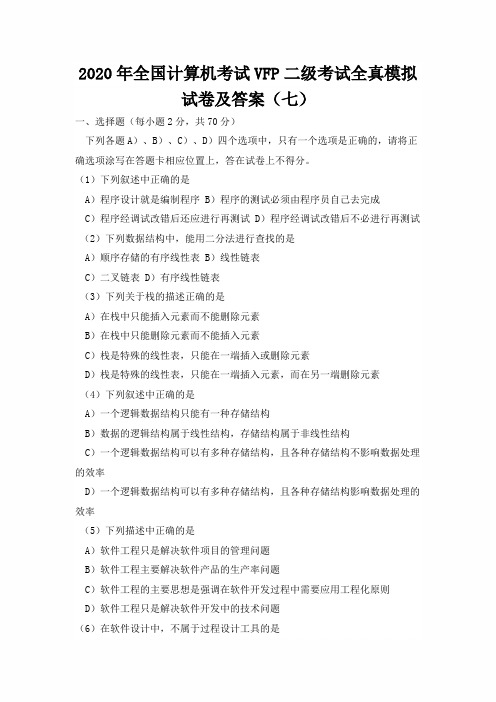
2020年全国计算机考试VFP二级考试全真模拟试卷及答案(七)一、选择题(每小题2分,共70分)下列各题A)、B)、C)、D)四个选项中,只有一个选项是正确的,请将正确选项涂写在答题卡相应位置上,答在试卷上不得分。
(1)下列叙述中正确的是A)程序设计就是编制程序 B)程序的测试必须由程序员自己去完成C)程序经调试改错后还应进行再测试 D)程序经调试改错后不必进行再测试(2)下列数据结构中,能用二分法进行查找的是A)顺序存储的有序线性表 B)线性链表C)二叉链表 D)有序线性链表(3)下列关于栈的描述正确的是A)在栈中只能插入元素而不能删除元素B)在栈中只能删除元素而不能插入元素C)栈是特殊的线性表,只能在一端插入或删除元素D)栈是特殊的线性表,只能在一端插入元素,而在另一端删除元素(4)下列叙述中正确的是A)一个逻辑数据结构只能有一种存储结构B)数据的逻辑结构属于线性结构,存储结构属于非线性结构C)一个逻辑数据结构可以有多种存储结构,且各种存储结构不影响数据处理的效率D)一个逻辑数据结构可以有多种存储结构,且各种存储结构影响数据处理的效率(5)下列描述中正确的是A)软件工程只是解决软件项目的管理问题B)软件工程主要解决软件产品的生产率问题C)软件工程的主要思想是强调在软件开发过程中需要应用工程化原则D)软件工程只是解决软件开发中的技术问题(6)在软件设计中,不属于过程设计工具的是A)PDL(过程设计语言) B)PAD图 C)N-S图 D)DFD图(7)下列叙述中正确的是A)软件交付使用后还需要进行维护B)软件一旦交付使用就不需要再进行维护C)软件交付使用后其生命周期就结束D)软件维护是指修复程序中被破坏的指令(8)数据库设计的根本目标是要解决A)数据共享问题 B)数据安全问题C)大量数据存储问题 D)简化数据维护(9)设有如下关系表:R S TA B C A B C A B C 1 1 2 3 1 3 1 1 2 2 2 3 2 2 3 3 1 3则下列操作中正确的是A)T=R∩S B)T=R∪S C)T=R×S D)T=R/S(10)数据库系统的核心是A)数据模型 B)数据库管理系统C)数据库 D)数据库管理员(11)Visual FoxPro是一种关系型数据库管理系统,这里关系通常是指 A)数据库文件(dbc文件) B)一个数据库中两个表之间有一定的关系 C)表文件(dbf文件) D)一个表文件中两条记录之间有一定的关系(12)扩展名为mnx的文件是A)备注文件 B)项目文件 C)表单文件 D)菜单文件(13)报表的数据源可以是A)表或视图 B)表或查询 C)表、查询或视图 D)表或其他报表(14)如果添加到项目中的文件标识为“排除”,表示A)此类文件不是应用程序的一部分B)生成应用程序时不包括此类文件C)生成应用程序时包括此类文件,用户可以修改D)生成应用程序时包括此类文件,用户不能修改(15)“项目管理器”的“运行”按钮用于执行选定的文件,这些文件可以是 A)查询、视图或表单 B)表单、报表和标签C)查询、表单或程序 D)以上文件都可以(16)允许出现重复字段值的索引是A)侯选索引和主索引 B)普通索引和惟一索引C)侯选索引和惟一索引 D)普通索引和侯选索引(17)以纯文本形式保存设计结果的设计器是A)查询设计器 B)表单设计器 C)菜单设计器 D)以上三种都不是(18)以下关于视图的描述正确的是A)视图保存在项目文件中 B)视图保存在数据库文件中C)视图保存在表文件中 D)视图保存在视图文件中(19)下面有关表间永久联系和关联的描述中,正确的是A)永久联系中的父表一定有索引,关联中的父表不需要有索引B)无论是永久联系还是关联,子表一定有索引C)永久联系中子表的记录指针会随父表的记录指针的移动而移动D)关联中父表的记录指针会随子表的记录指针的移动而移动(20)下面关于类、对象、属性和方法的叙述中,错误的是A)类是对一类相似对象的描述,这些对象具有相同种类的属性和方法B)属性用于描述对象的状态,方法用于表示对象的行为C)基于同一个类产生的两个对象可以分别设置自己的属性值D)通过执行不同对象的同名方法,其结果必然是相同的(21)在下面的Visual FoxPro表达式中,运算结果为逻辑真的是A)EMPTY(.NULL.) B)LIKE('xy? ', 'xyz')C)AT('xy', 'abcxyz') D)ISNULL(SPACE(0))(22)依次执行以下命令后的输出结果是SET DATE TO YMD SET CENTURY ON SET CENTURY TO 19 ROLLOVER 10 SET MARK TO ". ? CTOD("49-05-01")A)49.05.01 B)1949.05.01 C)2049.05.01 D)出错(23)假设职员表已在当前工作区打开,其当前记录的“姓名”字段值为“张三”(字符型,宽度为6)。
2020年计算机二级考试《VFP》巩固练习及答案
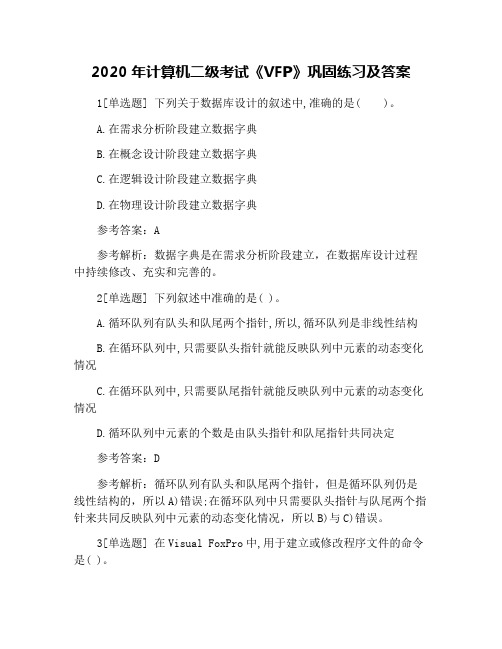
2020年计算机二级考试《VFP》巩固练习及答案1[单选题] 下列关于数据库设计的叙述中,准确的是( )。
A.在需求分析阶段建立数据字典B.在概念设计阶段建立数据字典C.在逻辑设计阶段建立数据字典D.在物理设计阶段建立数据字典参考答案:A参考解析:数据字典是在需求分析阶段建立,在数据库设计过程中持续修改、充实和完善的。
2[单选题] 下列叙述中准确的是( )。
A.循环队列有队头和队尾两个指针,所以,循环队列是非线性结构B.在循环队列中,只需要队头指针就能反映队列中元素的动态变化情况C.在循环队列中,只需要队尾指针就能反映队列中元素的动态变化情况D.循环队列中元素的个数是由队头指针和队尾指针共同决定参考答案:D参考解析:循环队列有队头和队尾两个指针,但是循环队列仍是线性结构的,所以A)错误;在循环队列中只需要队头指针与队尾两个指针来共同反映队列中元素的动态变化情况,所以B)与C)错误。
3[单选题] 在Visual FoxPro中,用于建立或修改程序文件的命令是( )。
A.MODIFYB.MODIFY COMMANDC.MODIFY PROCEDURED.MODIFY PROGRAM参考答案:B参考解析:用命令方式建立和修改程序文件的命令格式是:MODIFY COMMAND。
4[单选题] 为了在报表中打印当前时间,应该插入的控件是A.文本框控件B.表达式C.标签控件D.域控件参考答案:D参考解析:标签控件A在报表中广泛应用,用作说明性文字或标题文本等。
域控件用于打印表或视图中的字段、变量和表达式的计算结果。
例如,通过设置域控件,能够自动给报表添加页码,或通过域控件实时显示当前日期和时间等。
5[单选题] 数据库应用系统中的核心问题是( )。
A.数据库设计B.数据库系统设计C.数据库维护D.数据库管理员培训参考答案:A参考解析:在数据库应用系统中的一个核心问题就是设计一个能满足用户要求、性能良好的数据库,这就是数据库设计。
2020年全国计算机考试VFP二级考试全真模拟试卷及答案(一)

2020年全国计算机考试VFP二级考试全真模拟试卷及答案(一)一、选择题((一)——(35)每小题2分,共70分)下列各题A)、B)、C)、D)四个选项中,是有一个选项是正确的。
请将正确选项添涂在答题卡相应的位置上,答在试卷上不得分。
(1)在写列四个选项中,不属于基本关系运算的是A)连接 B)投影 C)选择 D)排序(2)如果一个班只能有一个班长,而且一个班长不能同时担任其他班的班长,班级和班长两个实体之间的关系属于A)一对一联系 B)一对二联系 C)多对多联系 D)一对多联系(3)VF支持的数据模型是A)层次数据模型 B)关系数据模型 C)网状数据模型 D)树状数据模型(4)VF的命令窗口中键如CREATE DATA命令以后,屏幕会出现一个创建对话框,要想完成同样的工作,还可以采取如下步骤A)单击“文件”菜单中的“新建”按钮,然后在新建对话框中选定“数据库”单选钮,再单击“新建文件”命令按钮B)单击“文件”菜单中的“新建”按钮,然后在新建对话框中选定“数据库”单选钮,再单击“向导”命令按钮C)单击“文件”菜单中的“新建”按钮,然后在新建对话框中选定“表”单选钮,再单击“新建文件”命令按钮D)单击“文件”菜单中的“新建”按钮,然后在新建对话框中选定“表”单选钮,再单击“向导”命令按钮(5)将内存变量定义为全局变量的VF命令是A)LOCAL B)PRIVATE C)PUBLIC D)GLOBAL 0(6)扩展名为DBC的文件是A)表单文件 B)数据库表文件 C)数据库文件 D)项目文件(7)建设已经生成了名为mymenu的菜单问,执行该菜单文件的命令是A)DO mymenu B)DO mymenu.mpr C)DO mymenu.pjx D)DO mymenu.mnx0(8)下面有关索引的描述正确的是A)简化里索引以后。
原来的数据库表文件中记录的物理顺序将被改变B)索引与数据库表的数据存储在一个文件中C)创建索引是创建一个指向数据库表文件记录的指针构成的文件D)使用索引并不能加快对表的查询操作(9)若建立索引的字段值不允许重复,并且一个表中只能创建一个。
2020年全国计算机二级vfp全真模拟考试题库及答案(共九套)
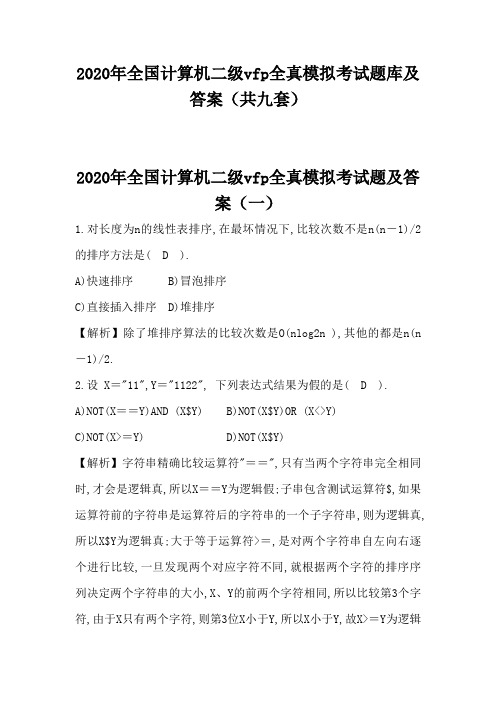
2020年全国计算机二级vfp全真模拟考试题库及答案(共九套)2020年全国计算机二级vfp全真模拟考试题及答案(一)1.对长度为n的线性表排序,在最坏情况下,比较次数不是n(n-1)/2的排序方法是( D ).A)快速排序 B)冒泡排序C)直接插入排序 D)堆排序【解析】除了堆排序算法的比较次数是O(nlog2n ),其他的都是n(n -1)/2.2.设 X="11",Y="1122", 下列表达式结果为假的是( D ).A)NOT(X==Y)AND (X$Y) B)NOT(X$Y)OR (X<>Y)C)NOT(X>=Y) D)NOT(X$Y)【解析】字符串精确比较运算符"==",只有当两个字符串完全相同时,才会是逻辑真,所以X==Y为逻辑假;子串包含测试运算符$,如果运算符前的字符串是运算符后的字符串的一个子字符串,则为逻辑真,所以X$Y为逻辑真;大于等于运算符>=,是对两个字符串自左向右逐个进行比较,一旦发现两个对应字符不同,就根据两个字符的排序序列决定两个字符串的大小,X、Y的前两个字符相同,所以比较第3个字符,由于X只有两个字符,则第3位X小于Y,所以X小于Y,故X>=Y为逻辑假;X<>Y为逻辑真.由以上可得:A)选项中,由于NOT的优先级高于AND,所以先比较NOT(X==Y)为逻辑真,由于X$Y也为逻辑真,所以NOT(X==Y)AND (X$Y)为逻辑真.B)选项中,由于NOT的优先级高于OR,所以先比较NOT(X$Y)为逻辑假,由于X<>Y也为逻辑真,所以NOT(X$Y)OR (X<>Y)为逻辑真.C)选项中,X>=Y为逻辑假,则NOT(X>=Y)为逻辑真.D)选项中,X$Y也为逻辑真,则NOT(X$Y)为逻辑假.3.以下是与设置系统菜单有关的命令,其中错误的是( A ).A)SET SYSMENU DEFAULT B)SET SYSMENU TO DEFAULTC)SET SYSMENU NOSAVE D)SET SYSMENU SAVE【解析】设置系统菜单的命令格式:SET SYSMENU ON | OFF | AUTOMATIC | TO[<>]| TO[<>]| TO[<>]| SAVE | NOSAVE.所以B)选项的SET SYSMENU TO DEFAULT、C)选项的SET SYSMENU NOSAVE、D)选项的SET SYSMENU SAVE都符合这个格式,A)选项中缺少TO关键字,格式不正确.4.在下面的Visual FoxPro表达式中,运算结果不为逻辑真的是( D ).A)EMPTY(SPACE(0)) B)LIKE('xy*', 'xyz')C)AT('xy', 'abcxyz') D)ISNULL(.NULL.)【解析】Space函数返回由指定数目组成的字符串,Space(0)返回空字符串,Empty函数判断指定的表达式的运算结果是否为空,故A)选项为真;Like函数比较前后两个字符串对应位置上的字符,若所有对应字符都相匹配,函数返回值为逻辑真,否则为逻辑假,前字符串可包含通配符,故B)选项为真;At函数如果前字符串是后字符串的子串,返回前字符串首字符在后字符串中第几次出现的位置,函数值为数值型,故C)返回的不为逻辑真;Isnull函数判断一个表达式的值是否为空值,故D)选项为真.5.在Visual FoxPro中,用于建立或修改程序文件的命令是( B ).A)MODIFY <文件名> B)MODIFY COMMAND <文件名> C)MODIFY PROCEDURE<文件名> D)MODIFY PROGRAM<文件名> 【解析】用命令方式建立和修改程序文件的命令格式是:MODIFY COMMAND <文件名>.6.在Visual FoxPro中,程序中不需要用PUBLIC等命令明确声明和建立,可直接使用的内存变量是( B ).A)局部变量 B)私有变量 C)公共变量 D)全局变量【解析】内存变量的作用域中,全局变量在任何模块中使用,私有变量不需要通过PUBLIC和LOCAL命令事先声明,而在程序中直接使用,局部变量只能在建立它的模块中使用,不能在上层或下层模块中使用.7.执行USE sc IN 0命令的结果是( B ).A)选择0号工作区打开sc表 B)选择空闲的最小号工作区打开sc 表C)选择第1号工作区打开sc表 D)显示出错信息【解析】在多个工作区打开某个表时,可使用命令:USE <表名> IN <工作区号>,而最小的工作区号是1,如果指定为0,则选择编号最小的空闲工作区,所以USE sc IN 0的结果是选择空闲的最小号工作区打开sc表.8.在查询设计器环境中,"查询"菜单下的"查询去向"不包括( C ).A)临时表 B)表 C)文本文件 D)屏幕【解析】查询去向包括:浏览、临时表、表、图形、屏幕、报表文件、标签文件.四个选项中,查询去向不包括文本文件.9.Modify Command命令建立的文件的默认扩展名是( A ).A)prg B)app C)cmd D)exe【解析】Modify Command命令用于建立和修改程序文件.程序文件的默认扩展名是prg.10.扩展名为mpr的文件是( B ).A)菜单文件 B)菜单程序文件 C)菜单备注文件 D)菜单参数文件【解析】mpr是菜单程序文件的扩展名,菜单文件的扩展名是mnx,菜单备注文件的扩展名是mnt,菜单参数文件不存在.11.在菜单设计中,可以在定义菜单名称时为菜单项指定一个访问键.规定了菜单项的访问键为"x" 的菜单名称定义是( C ).A)综合查询<(x) B)综合查询/<(x) C)综合查询(<x) D)综合查询(/<x)【解析】在指定菜单名称时,如果要设置菜单项的访问键,方法是在要作为访问键的字符前加上"<"两个字符.为"综合查询"设定访问键"x"的正确方法是:综合查询(《x).12.计算每名运动员的"得分"的正确SQL命令是( D ).A)B)C)D)【解析】本题考查SQL数据更新语句.该语句的基本命令格式为:UPDATE 数据表名 SET 字段名=更新表达式值 WHERE 条件表达式.当不使用WHERE子句时,则更新全部记录.套用UPDATE的命令格式,本题的正确答案为D).13.在Visual FoxPro中,报表的数据源不包括( D ).A)视图 B)自由表 C)查询 D)文本文件【解析】数据库的报表总是与一定的数据源相联系,在设计报表时,首先要确定报表的数据源.报表的数据源通常是数据库中的表或自由表,也可以是视图、查询或临时表.当数据源中的数据更新之后,使用同一报表文件打印的报表将反映新的数据内容,但报表的格式不变.文本文件不能作为报表的数据源,因此本题选D).2020年全国计算机二级vfp全真模拟考试题及答案(二)1.下列叙述中正确的是( A ).A)顺序存储结构的存储一定是连续的,链式存储结构的存储空间不一定是连续的B)顺序存储结构只针对线性结构,链式存储结构只针对非线性结构C)顺序存储结构能存储有序表,链式存储结构不能存储有序表D)链式存储结构比顺序存储结构节省存储空间【解析】链式存储结构既可以针对线性结构也可以针对非线性结构,所以B)与C)错误.链式存储结构中每个结点都由数据域与指针域两部分组成,增加了存储空间,所以D)错误.2.在软件开发中,需求分析阶段可以使用的工具是( B ).A)N-S图 B)DFD图 C)PAD图 D)程序流程图【解析】在需求分析阶段可以使用的工具有数据流图DFD图,数据字典DD,判定树与判定表,所以选择B).3.在面向对象方法中,不属于"对象"基本特点的是( A ).A)一致性 B)分类性 C)多态性 D)标识唯一性【解析】对象有如下一些基本特点:标识唯一性、分类性、多态性、封装性、模块独立性好.所以选择A).4.设置文本框显示内容的属性是( A ).A)Value B)Caption C)Name D)InputMask【解析】文本框的Value属性是文本框的当前内容;Name属性指定在代码中用以引用对象的名称;InputMask属性指定在一个文本框中如何输入和显示数据;文本框无Caption属性.5.在Visual FoxPro中可以建立表的命令是( A ).A)CREATE B)CREATE DATABASE C)CREATE QUERY D)CREATE FORM【解析】用命令方式建立数据库表的是在命令窗口利用 OPEN DATA 命令先打开数据库,然后利用CREATE命令打开表设计器进行数据表设计.6.为了隐藏在文本框中输入的信息,用占位符代替显示用户输入的字符,需要设置的属性是( D ).A)Value B)ControlSource C)InputMask D)PasswordChar 【解析】文本框的Value属性是文本框的当前内容;ControlSource 属性为文本框指定一个字段或内存变量,运行时,文本框首先显示该变量的内容;InputMask属性指定在一个文本框中如何输入和显示数据;PasswordChar属性指定文本框控件内是显示用户输入的字符还是显示占位符;指定用作占位符的字符.7.假设某表单的Visible属性的初值为.F.,能将其设置为.T.的方法是( B ).A)Hide B)Show C)Release D)SetFocus【解析】表单的Hide方法用于隐藏表单,该方法将表单的Visible属性设置为.F.;Show方法用于显表单,该方法将表单的Visible属性值设为.T.,使之成为活动表单;Release方法用于从内存中释放表单;SetFocus方法让表单获得焦点,使其成为活动表单.所以符合此题的方法是Show.8.在Visual FoxPro中,编译或连编生成的程序文件的扩展名不包括( C ).A)APP B)EXE C)DBC D)FXP【解析】Visual FoxPro程序文件通过编译、连编,可以产生不同的目标代码文件,这些文件具有不同的扩展名:.exe(Visual FoxPro可执行文件),.app(Visual FoxPro应用程序文件)->.fxp(Visual FoxPro 编译版本).9.如果有定义LOCAL data,data的初值是( D ).A)整数0 B)不定值 C)逻辑真 D)逻辑假【解析】声明局部变量的命令是:LOCAL <内存变量表>.该命令建立指定的局部内存变量,并为它们赋初值逻辑假.F..10.执行如下命令序列后,最后一条命令的显示结果是( C ).DIMENSION M(2,2)M(1,1)=10M(1,2)=20M(2,1)=30M(2,2)=40?M(2)A)变量未定义的提示 B)10 C)20 D) .F.【解析】创建数组的命令格式有两种DIMENSION <数组名> (<下标上限1>[,<下标上限2])[...]DECLARE <数组名> (<下标上限1>[,<下标上限2])[...]两种格式的功能完全相同.数组创建后,系统自动给每个数组元素赋以逻辑假.F..可以用一维数组的形式访问二维数组.本题中M(2)与M(1,2)是同一变量,所以M(2)的值为20.11.如果在命令窗口执行命令:LIST 名称,主窗口中显示:记录号名称1 电视机2 计算机3 电话线4 电冰箱5 电线假定名称字段为字符型、宽度为6,那么下面程序段的输出结果是( A ).GO 2SCAN NEXT 4 FOR LEFT(名称,2)="电"IF RIGHT(名称,2)="线"EXITENDIFENDSCAN名称A)电话线 B)电线 C)电冰箱 D)电视机【解析】LEFT(<字符表达式>,<数值表达式>)功能是从字符表达式左边开始,截取<数值表达式>指定长度的字符串.RIGHT(字符表达式, 数值表达式):返回一个字符串右边的若干字符,返回值是字符型.本题是从2、3、4、5四条记录中,找出第一个字是"电",最后一个字是"线"的第一个符合的记录,并显示出来,由此可知第3条记录"电话线"符合.12.在下面的Visual FoxPro表达式中,运算结果为逻辑真的是( B ).A)EMPTY(.NULL.) B)LIKE(′xy?′, ′xyz′)C)AT(′xy′, ′abcxyz′) D)ISNULL(SPACE(0))【解析】EMPTY(<表达式>)根据指定表达式的运算结果是否为"空"值,返回逻辑真(.T.)或逻辑假(.F.),这里所指的"空"值与NULL值是两个不同的概念,函数EMPTY(.NULL.)的返回值为逻辑假,所以A)选项为逻辑假;LIKE(<字符串表达式1>,<字符串表达式2>)比较两个字符串对应位置上的字符,若所有对应字符都相匹配,函数返回逻辑真,否则返回逻辑假,其中字符串表达式1中可包含通配符*和?,*表示若干个任意字符,?表示任意一个字符,所以LIKE(′xy?′, ′xyz′)为逻辑真;AT(<字符串表达式1>,<字符串表达式2>)的函数值为数值型,C)选项不正确;ISNULL(<表达式>)判断一个表达式的运算结果是否为NULL 值,若是NULL值则返回逻辑真,否则返回逻辑假,SPACE(<数值表达式>)返回由指定数目的空格组成的字符串,所以SPACE(0)为空字符串,ISNULL(SPACE(0) )为逻辑假.13.假设职员表已在当前工作区打开,其当前记录的"姓名"字段值为"李彤"(C型字段).在命令窗口输入并执行如下命令:姓名=姓名-"出勤"?姓名屏幕上会显示( A ).A)李彤 B)李彤出勤 C)李彤出勤 D)李彤-出勤【解析】C型字段即字符型字段,其表示方法是用半角单引号、双引号或方括号把字符串括起来,字符型变量的定界符必须成对匹配,如果某种定界符本身也是字符串的内容,则需要用另一种定界符为该字符串定界.本题输出结果为"李彤".14.设有学生选课表SC(学号,课程号,成绩),用SQL命令检索同时选修了课程号为"C1"和"C5"课程的学生的学号的正确命令是( D ).A)SELECT 学号 FROM SC WHERE 课程号= 'C1' AND 课程号= 'C5'B)SELECT 学号 FROM SC WHERE 课程号='C1' AND 课程号=(SELECT 课程号 FROM SC WHERE课程号= 'C5')C)SELECT 学号 FROM SC WHERE 课程号='C1' AND 学号=(SELECT 学号 FROM SC WHERE课程号= 'C5')D)SELECT 学号 FROM SC WHERE 课程号='C1' AND 学号 IN (SELECT 学号 FROM SC WHERE课程号= 'C5')【解析】这个查询不能用简单的查询实现,所以要用到嵌套查询,在嵌套查询中内外层的嵌套用IN而不用"=",D)选项正确.15.设有学生表S(学号,姓名,性别,年龄)、课程表C(课程号,课程名,学分)和学生选课表SC(学号,课程号,成绩),检索学号、姓名和学生所选课程的课程名和成绩,正确的SQL命令是( D ).A)SELECT 学号,姓名,课程名,成绩 FROM S,SC,C WHERE S.学号=SC.学号AND SC.学号= C.学号B)SELECT 学号,姓名,课程名,成绩 FROM (S JOIN SC ON S.学号=SC.学号)JOIN C ON SC.课程号= C.课程号C)SELECT S.学号,姓名,课程名,成绩 FROM S JOIN SC JOIN C ON S.学号= SC.学号ON SC.课程号= C.课程号D)SELECT S.学号,姓名,课程名,成绩 FROM S JOIN SC JOIN C ON SC.课程号= C.课程号 ON S.学号= SC.学号【解析】SQL是顺序执行命令语句,在多表联接查询时,各条件短语的执行顺序会影响到最终的查询结果.检索学号、姓名和学生所选课程的课程名和成绩,应为SELECT S.学号,姓名,课程名,成绩.A)、B)选项错误,而C)选项格式错误,选项D)正确.16.设有学生(学号,姓名,性别,出生日期)和选课(学号,课程号,成绩)两个关系,计算刘明同学选修的所有课程的平均成绩,正确的SQL语句是( D ).A)SELECT AVG(成绩)FROM 选课 WHERE 姓名="刘明"B)SELECT AVG(成绩)FROM 学生,选课 WHERE 姓名="刘明"C)SELECT AVG(成绩)FROM 学生,选课 WHERE 学生.姓名="刘明"D)SELECT AVG(成绩)FROM 学生,选课 WHERE 学生.学号=选课.学号AND 姓名="刘明"【解析】SQL的核心是查询,它的基本形式由SELECT-FROM-WHERE查询块组成.其中SELECT说明要查询的字段,FROM说明要查询的字段来自哪个表或哪些表,可以对单个表或多个表进行查询,WHERE说明查询条件,即选择元组的条件.要计算刘明同学选修的所有课程的平均成绩,应设置where条件为WHERE 学生.学号=选课.学号 AND 姓名="刘明",即D)选项正确.17.设有学生(学号,姓名,性别,出生日期)和选课(学号,课程号,成绩)两个关系,并假定学号的第3、4位为专业代码.要计算各专业学生选修课程号为"101"课程的平均成绩,正确的SQL语句是( B ).A)SELECT 专业 AS SUBS(学号,3,2),平均分 AS AVG (成绩)FROM 选课 WHERE 课程号="101" GROUP BY 专业B) SELECT SUBS(学号,3,2)AS 专业, AVG(成绩)AS 平均分 FROM 选课 WHERE 课程号="101" GROUP BY 1C) SELECT SUBS(学号,3,2)AS 专业, AVG(成绩)AS 平均分 FROM 选课 WHERE 课程号="101" ORDER BY 专业D) SELECT专业 AS SUBS(学号,3,2),平均分 AS AVG (成绩)FROM 选课 WHERE 课程号="101" ORDER BY 1【解析】SUBSTR(<字符表达式>,<起始位置>[,<长度>])为取子串函数,从指定表达式值的指定起始位置取指定长度的子串作为函数值.要计算各专业学生选修课程号为"101"课程的平均成绩,应按学号分组,即GROUP BY 1.因此B)为正确选项.18.设有学生(学号,姓名,性别,出生日期)和选课(学号,课程号,成绩)两个关系,查询选修课程号为"101"课程得分最高的同学,正确的SQL 语句是( D ).A)SELECT 学生.学号,姓名 FROM 学生,选课 WHERE 学生.学号=选课.学号 AND 课程号="101" AND 成绩>=ALL(SELECT 成绩 FROM 选课)B)SELECT 学生.学号,姓名 FROM 学生,选课 WHERE 学生.学号=选课.学号 AND 成绩>=ALL (SELECT 成绩 FROM 选课 WHERE 课程号="101")C)SELECT 学生.学号,姓名 FROM 学生,选课 WHERE 学生.学号=选课.学号 AND 成绩>=ANY(SELECT 成绩 FROM 选课 WHERE 课程号="101")D)SELECT 学生.学号,姓名 FROM 学生,选课 WHERE 学生.学号=选课.学号 AND 课程号="101" AND 成绩>=ALL (SELECT 成绩 FROM 选课 WHERE 课程号="101")【解析】查询的基本形式由SELECT-FROM-WHERE查询块组成.其中SELECT说明要查询的字段,FROM说明要查询的字段来自哪个表或哪些表,WHERE说明查询条件,即选择元组的条件.内层"SELECT 成绩 FROM 选课 WHERE 课程号="101""语句查询出了选修课程号为101的成绩,外层格式正确的为D)选项.19.假定一个表单里有一个文本框Text1和一个命令按钮组CommandGroup1.命令按钮组是一个容器对象,其中包含Command1和Command2两个命令按钮.如果要在Command1命令按钮的某个方法中访问文本框的Value属性值,正确的表达式是( B ).A)This.ThisForm.Text1.ValueB)This.Parent.Parent.Text1.ValueC)Parent.Parent.Text1.Value D)This.Parent.Text1.Value 【解析】在容器的嵌套层次关系中,引用其中某个对象,需指明对象在嵌套层次中的位置.经常要用到的关键字是:Parent(对象的直接容器对象,即父对象);This(当前对象);ThisForm(当前表单);ThisFormSet(当前表单集).本题this.Parent 是CommandGroup1,this.Parent.Parent. 是CommandGroup1的Parent,即form1.所以要在Command1命令按钮的某个方法中访问文本框的Value属性值,正确的表达式是This.Parent.Parent.Text1.Value,即选项B).2020年全国计算机二级vfp全真模拟考试题及答案(三)1.支持子程序调用的数据结构是( A ).A)栈 B)树 C)队列 D)二叉树【解析】栈支持子程序调用.栈是一种只能在一端进行插入或删除的线性表,在主程序调用子函数时要首先保存主程序当前的状态,然后转去执行子程序,最终把子程序的执行结果返回到主程序中调用子程序的位置,继续向下执行,这种调用符合栈的特点,因此本题的答案为A).2.某二叉树有5个度为2的结点,则该二叉树中的叶子结点数是( C ).A)10 B)8 C)6 D)4【解析】根据二叉树的基本性质3:在任意一棵二叉树中,度为0的叶子节点总是比度为2的节点多一个,所以本题中是5+1=6个.3.有两个关系R,S如下:由关系R通过运算得到关系S,则所使用的运算为( B ).A)选择 B)投影 C)插入 D)连接【解析】投影运算是指对于关系内的域指定可引入新的运算.本题中S 是在原有关系R的内部进行的,是由R中原有的那些域的列所组成的关系.所以选择B).4.在Visual FoxPro中,有如下程序,函数IIF()返回值是( A ).*程序PRIVATE X, YSTORE "男" TO XY = LEN(X)+2? IIF( Y < 4, "男", "女")RETURNA)"女" B)"男" C) .T. D) .F.【解析】iif函数测试逻辑表达式的值,若为逻辑真,函数返回前表达式的值,否则返回后表达式的值;Len函数中一个中文字符占两个字符,所以Y的值为4,Y<4为假,iif()的结果为"女".5.计算结果不是字符串"Teacher"的表达式是( A ).A)at("MyTeacher",3,7) B)substr("MyTeacher",3,7)C)right("MyTeacher",7)D)left("Teacher",7)【解析】at(<字符表达式1>,<字符表达式2>,<数值表达式>)函数如果前字符串是后字符串的子串,返回前字符串首字符在后字符串中第几次出现的位置,表达式at("MyTeacher",3,7)不正确;substr函数从指定表达式值的指定位置取指定长度的子串作为函数,substr("MyTeacher",3,7)的值为"Teacher";left从指定表达式值的左端取一个指定长度的子串作为函数值,right("MyTeacher",7) 的值为"Teacher";right从指定表达式值的右端取一个指定长度的子串作为函数值,left("Teacher",7) 的值为"Teacher".6.下列程序段执行时在屏幕上显示的结果是( D ).DIME a(6)a(1)=1a(2)=1FOR i=3 TO 6a(i)=a(i-1)+a(i-2)NEXT?a(6)A)5 B)6 C)7 D)8【解析】For循环中的语句a(i)=a(i-1)+a(i-2)是指定每个元素的值为它的前两项的和,这个元素必须只能从第3项开始指定.由于前两项分别是1、1,所以数组a的六个元素分别是1,1,2,3,5,8;元素a(6)的值是8.7.下列函数返回类型为数值型的是( B ).A)STR B)VAL C)CTOD D)DTOC【解析】str函数把数值转换成字符串,返回值是字符型;val函数字符串转换成数值,返回值是数值型;ctod函数字符转换成日期,返回值是日期型;dtoc函数日期转换成字符,返回值是字符型.8.下列程序段执行时在屏幕上显示的结果是( B ).x1=20x2=30SET UDFPARMS TO VALUEDO test WITH x1,x2?x1,x2PROCEDURE testPARAMETERS a,bx=aa=bb=xENDPROA)30 30 B)30 20 C)20 20 D)20 30【解析】根据过程test的代码可以分析出:test的功能是将传递的两个参数互换.变量x1,x2的初始值是20、30,经过"DO test WITH x1,x2"的调用后,x1,x2的值互换,值分别是30、20.9.为当前表中所有学生的总分增加10分,正确的命令是( D ).A)CHANGE 总分WITH 总分+10B)REPLACE总分WITH 总分+10C)CHANGE ALL 总分WITH 总分+10D)REPLACE ALL 总分WITH 总分+10【解析】直接修改记录的值,可以使用REPLACE命令,其格式为: REPLACE FieldName WITH eExpression [, FieldName2 WITH eExpression2] … [FOR iExpression]本题中A)、C)选项不对.因要对所有学生的总分增加10分,所以要用ALL表示全部记录.10.在Visual FoxPro中,扩展名为mnx的文件是( D ).A)备注文件 B)项目文件 C)表单文件 D)菜单文件【解析】mnx是菜单文件的扩展名;备注文件的扩展名是fpt;项目文件的扩展名是pjx;表单文件的扩展名是scx.11.如果内存变量和字段变量均有变量名"姓名",那么引用内存变量错误的方法是( C ).A)M.姓名 B)M->姓名 C)姓名 D)M【解析】每一个变量都有一个名字,可以通过变量名访问变量.如果当前表中存在一个和内存变量同名的字段变量,则在访问内存变量时,必须在变量名前加上前缀M.(或M->),否则系统将访问同名的字段变量.12.MODIFY STRUCTURE命令的功能是( B ).A)修改记录值 B)修改表结构 C)修改数据库结构 D)修改数据库或表结构【解析】在命令窗口执行入MODIFY STRUCTURE命令,则打开表设计器,对表结构进行修改;修改数据库的命令是MODIFY DATABASE;修改记录值的命令是REPLACE.13.欲执行程序temp.prg,应该执行的命令是( B ).A)DO PRG temp.prg B)DO temp.prg C)DO CMD temp.prg D)DO FORM temp.prg【解析】运行程序文件的命令方式是: DO <文件名>.文件为扩展名为.prg的程序文件.14.关于视图和查询,以下叙述正确的是( C ).A)视图和查询都只能在数据库中建立 B)视图和查询都不能在数据库中建立C)视图只能在数据库中建立 D)查询只能在数据库中建立【解析】视图是数据库中的一个特有功能,视图只能创建在数据库里.而查询从指定的表或视图中提取满足条件的记录,可以不在数据库中创建.因此视图只能在数据库中建立,而查询可以不在数据库中建立.15.SQL的SELECT语句中,"HAVING <条件表达式>"用来筛选满足条件的( D ).A)列 B)行 C)关系 D)分组【解析】在SQL的SELECT语句中HAVING短语要结合GROUP BY 使用,用来进一步限定满足分组条件的元组,因此D)选项正确.16.设有关系SC(SNO,CNO,GRADE) ,其中SNO、CNO分别表示学号和课程号(两者均为字符型) ,GRADE表示成绩(数值型) .若要把学号为"S101"的同学,选修课程号为"C11",成绩为98分的记录插入到表SC中,正确的SQL语句是( D ).A)INSERT INTO SC(SNO, CNO, GRADE)VALUES ('S101', 'C11', '98')B)INSERT INTO SC(SNO, CNO, GRADE)VALUES (S101, C11, 98)C)INSERT ('S101','C11','98' )INTO SCD)INSERT INTO SC VALUES ('S101','C11', 98)【解析】插入命令:INSERT INTO <表名> [(<属性列1>,<属性列2>...)] VALUES (eExpression1[,eExpression2,...]),若插入的是完整的记录时,可以省略<属性列1>,<属性列2>...;另外,SNO、CNO为字符型,故其属性值需要加引号,数值型数据不需要加引号.17.以下有关SELECT短语的叙述中错误的是( B ).A)SELECT短语中可以使用别名B)SELECT短语中只能包含表中的列及其构成的表达式C)SELECT短语规定了结果集中列的顺序D)如果FROM短语引用的两个表有同名的列,则SELECT短语引用它们时必须使用表名前缀加以限定【解析】SELECT短语中除了包含表中的列及其构成的表达式外,还可以包括常量等其他元素,在SELECT短语中可以使用别名,并规定了结果集中的列顺序,如果FROM短语中引用的两个表有同名的列,则SELECT短语引用它们时必须使用表名前缀加以限定.18.在SELECT语句中,以下有关HAVING短语的正确叙述是( A ).A)HAVING短语必须与GROUP BY短语同时使用B)使用HAVING短语的同时不能使用WHERE短语C)HAVING短语可以在任意的一个位置出现D)HAVING短语与WHERE短语功能相同【解析】HAVING子句总是跟在GROUP BY子句之后,而不可以单独使用,HAVING子句和WHERE子句并不矛盾,在查询中是先用WHERE子句限定元组,然后进行分组,最后再用HAVING子句限定分组.因此A)选项说法正确.19.在SQL的SELECT查询的结果中,消除重复记录的方法是( C ).A)通过指定主索引实现 B)通过指定唯一索引实现C)使用DISTINCT短语实现 D)使用WHERE短语实现【解析】SQL的核心是查询.SQL的查询命令也称作SELECT命令,它的基本形式由SELECT-FROM-WHERE查询块组成.其中SELECT说明要查询的字段,如果查询的字段需去掉重复值,则要用到DISTINCT短语;FROM 说明要查询的字段来自哪个表或哪些表,可以对单个表或多个表进行查询,WHERE说明查询条件,即选择元组的条件.因此C)为正确选项.20.在Visual FoxPro中,如果要将学生表S(学号,姓名,性别,年龄)中"年龄"属性删除,正确的SQL命令是( A ).A)ALTER TABLE S DROP COLUMN 年龄 B)DELETE 年龄 FROM S C)ALTER TABLE S DELETE COLUMN 年龄 D)ALTER TABLE S DELETE 年龄。
2020年计算机二级VFP考试单项选择题强化练习及答案_334

1.以下属于容器类控件的是( )。
A.TextB.Formbelmandbutton答案:B2.在表单数据环境中,将环境中所包含的表字段拖到表单中,根据字段类型的不同将产生相应的表单控件,下列各项中,对应正确的一项是( )。
A.字符型字段一标签B.逻辑型字段一文本框C.备注型字段一编辑框D.数据表一列表框答案:C3.下列关于项目中“移出”文件的说法,正确的是( )。
A.被移出的文件将直接从磁盘中删除B.被移出的文件将不能被任何项目添加C.被移出的文件只是将文件移出项目,但文件保留在磁盘中D.被移出的文件,以后不能再次添加到原项目中,但可以添加到其他项目中答案:C4.如果进栈序列为el、e2、e3、e4、e5,则可能的出栈序列是( )。
A.e3、el、e4、e2、e5B.e5、e2、e4、e3、elC.e3、e4、el、e2、e5D.任意顺序答案:B5.设R是一个二元关系,S是一个三元关系,则下列运算中正确的是( )。
A.R—SB.R×SC.RnSD.RUS答案:B6.下述关于数据库系统的叙述中,正确的是( )。
A.数据库系统减少了数据冗余B.数据库系统避免了一切冗余C.数据库系统中数据的一致性是指数据类型一致D.数据库系统比文件系统能管理更多的数据答案:A7.数据流图用于抽象描述一个软件的逻辑模型,数据流图由一些特定的图符构成。
下列图符名标识的图符不属于数据流图合法图符的是( )。
A.控制流B.加工C.数据存储D.源和潭答案:A8.在表单设计中,This关键字的含义是指( )。
A.当前对象的直接容器对象B.当前对象所在的表单C.当前对象D.当前对象所在的表单集答案:C。
计算机二级《VFP》考试试题及答案3篇
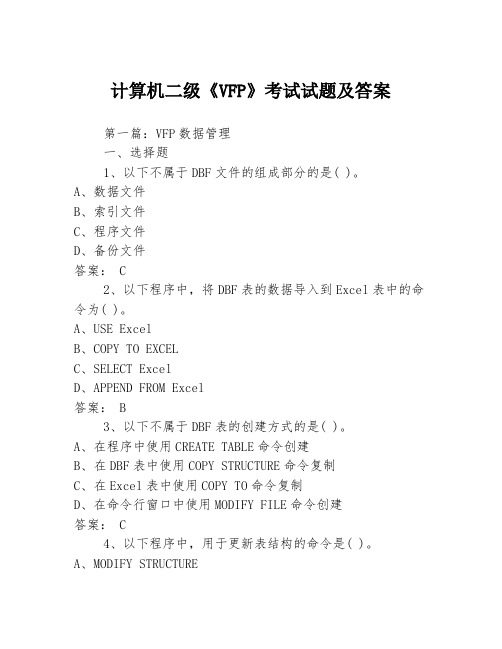
计算机二级《VFP》考试试题及答案第一篇:VFP数据管理一、选择题1、以下不属于DBF文件的组成部分的是( )。
A、数据文件B、索引文件C、程序文件D、备份文件答案: C2、以下程序中,将DBF表的数据导入到Excel表中的命令为( )。
A、USE ExcelB、COPY TO EXCELC、SELECT ExcelD、APPEND FROM Excel答案: B3、以下不属于DBF表的创建方式的是( )。
A、在程序中使用CREATE TABLE命令创建B、在DBF表中使用COPY STRUCTURE命令复制C、在Excel表中使用COPY TO命令复制D、在命令行窗口中使用MODIFY FILE命令创建答案: C4、以下程序中,用于更新表结构的命令是( )。
A、MODIFY STRUCTUREB、CHANGE STRUCTUREC、ALTER STRUCTURED、MODIFY TABLE答案: C5、在VFP程序开发中,以下不属于DBF表创建关键字的是( )。
A、BINARYB、NUMBERC、FLOATD、CHARACTER答案: B二、填空题1、可以将DBF表的数据导出到文本文件中的命令是( )。
答案: COPY TO2、修改DBF表字段属性的命令是( )。
答案: MODIFY FIELD3、在VFP中,利用父子表关系进行数据管理时,可以使用( )类型的控件。
答案: Grid4、在DBF表中,如果要添加一个新的字段,可以使用命令( )。
答案: ALTER TABLE5、查询关键字中,用于显示全部数据的关键字是( )。
答案:LIST三、问答题1、请简述VFP中DBF表的基本结构。
答案:VFP中的DBF表由数据文件、索引文件和备份文件三部分组成。
其中,数据文件用于存储表的数据;索引文件用于提高表的查询性能;备份文件则为表的数据提供了重要的保障。
2、请简述如何在VFP中创建DBF表?答案:在VFP中创建DBF表可以使用CREATE TABLE命令来进行创建。
2020年全国计算机二级vfp全真模拟考试题库及答案(共九套)

2020年全国计算机二级vfp全真模拟考试题库及答案(共九套)2020年全国计算机二级vfp全真模拟考试题及答案(一)1.对长度为n的线性表排序,在最坏情况下,比较次数不是n(n-1)/2的排序方法是( D ).A)快速排序 B)冒泡排序C)直接插入排序 D)堆排序【解析】除了堆排序算法的比较次数是O(nlog2n ),其他的都是n(n -1)/2.2.设 X="11",Y="1122", 下列表达式结果为假的是( D ).A)NOT(X==Y)AND (X$Y) B)NOT(X$Y)OR (X<>Y)C)NOT(X>=Y) D)NOT(X$Y)【解析】字符串精确比较运算符"==",只有当两个字符串完全相同时,才会是逻辑真,所以X==Y为逻辑假;子串包含测试运算符$,如果运算符前的字符串是运算符后的字符串的一个子字符串,则为逻辑真,所以X$Y为逻辑真;大于等于运算符>=,是对两个字符串自左向右逐个进行比较,一旦发现两个对应字符不同,就根据两个字符的排序序列决定两个字符串的大小,X、Y的前两个字符相同,所以比较第3个字符,由于X只有两个字符,则第3位X小于Y,所以X小于Y,故X>=Y为逻辑假;X<>Y为逻辑真.由以上可得:A)选项中,由于NOT的优先级高于AND,所以先比较NOT(X==Y)为逻辑真,由于X$Y也为逻辑真,所以NOT(X==Y)AND (X$Y)为逻辑真.B)选项中,由于NOT的优先级高于OR,所以先比较NOT(X$Y)为逻辑假,由于X<>Y也为逻辑真,所以NOT(X$Y)OR (X<>Y)为逻辑真.C)选项中,X>=Y为逻辑假,则NOT(X>=Y)为逻辑真.D)选项中,X$Y也为逻辑真,则NOT(X$Y)为逻辑假.3.以下是与设置系统菜单有关的命令,其中错误的是( A ).A)SET SYSMENU DEFAULT B)SET SYSMENU TO DEFAULTC)SET SYSMENU NOSAVE D)SET SYSMENU SAVE【解析】设置系统菜单的命令格式:SET SYSMENU ON | OFF | AUTOMATIC | TO[<>]| TO[<>]| TO[<>]| SAVE | NOSAVE.所以B)选项的SET SYSMENU TO DEFAULT、C)选项的SET SYSMENU NOSAVE、D)选项的SET SYSMENU SAVE都符合这个格式,A)选项中缺少TO关键字,格式不正确.4.在下面的Visual FoxPro表达式中,运算结果不为逻辑真的是( D ).A)EMPTY(SPACE(0)) B)LIKE('xy*', 'xyz')C)AT('xy', 'abcxyz') D)ISNULL(.NULL.)【解析】Space函数返回由指定数目组成的字符串,Space(0)返回空字符串,Empty函数判断指定的表达式的运算结果是否为空,故A)选项为真;Like函数比较前后两个字符串对应位置上的字符,若所有对应字符都相匹配,函数返回值为逻辑真,否则为逻辑假,前字符串可包含通配符,故B)选项为真;At函数如果前字符串是后字符串的子串,返回前字符串首字符在后字符串中第几次出现的位置,函数值为数值型,故C)返回的不为逻辑真;Isnull函数判断一个表达式的值是否为空值,故D)选项为真.5.在Visual FoxPro中,用于建立或修改程序文件的命令是( B ).A)MODIFY <文件名> B)MODIFY COMMAND <文件名> C)MODIFY PROCEDURE<文件名> D)MODIFY PROGRAM<文件名> 【解析】用命令方式建立和修改程序文件的命令格式是:MODIFY COMMAND <文件名>.6.在Visual FoxPro中,程序中不需要用PUBLIC等命令明确声明和建立,可直接使用的内存变量是( B ).A)局部变量 B)私有变量 C)公共变量 D)全局变量【解析】内存变量的作用域中,全局变量在任何模块中使用,私有变量不需要通过PUBLIC和LOCAL命令事先声明,而在程序中直接使用,局部变量只能在建立它的模块中使用,不能在上层或下层模块中使用.7.执行USE sc IN 0命令的结果是( B ).A)选择0号工作区打开sc表 B)选择空闲的最小号工作区打开sc 表C)选择第1号工作区打开sc表 D)显示出错信息【解析】在多个工作区打开某个表时,可使用命令:USE <表名> IN <工作区号>,而最小的工作区号是1,如果指定为0,则选择编号最小的空闲工作区,所以USE sc IN 0的结果是选择空闲的最小号工作区打开sc表.8.在查询设计器环境中,"查询"菜单下的"查询去向"不包括( C ).A)临时表 B)表 C)文本文件 D)屏幕【解析】查询去向包括:浏览、临时表、表、图形、屏幕、报表文件、标签文件.四个选项中,查询去向不包括文本文件.9.Modify Command命令建立的文件的默认扩展名是( A ).A)prg B)app C)cmd D)exe【解析】Modify Command命令用于建立和修改程序文件.程序文件的默认扩展名是prg.10.扩展名为mpr的文件是( B ).A)菜单文件 B)菜单程序文件 C)菜单备注文件 D)菜单参数文件【解析】mpr是菜单程序文件的扩展名,菜单文件的扩展名是mnx,菜单备注文件的扩展名是mnt,菜单参数文件不存在.11.在菜单设计中,可以在定义菜单名称时为菜单项指定一个访问键.规定了菜单项的访问键为"x" 的菜单名称定义是( C ).A)综合查询<(x) B)综合查询/<(x) C)综合查询(<x) D)综合查询(/<x)【解析】在指定菜单名称时,如果要设置菜单项的访问键,方法是在要作为访问键的字符前加上"<"两个字符.为"综合查询"设定访问键"x"的正确方法是:综合查询(《x).12.计算每名运动员的"得分"的正确SQL命令是( D ).A)B)C)D)【解析】本题考查SQL数据更新语句.该语句的基本命令格式为:UPDATE 数据表名 SET 字段名=更新表达式值 WHERE 条件表达式.当不使用WHERE子句时,则更新全部记录.套用UPDATE的命令格式,本题的正确答案为D).13.在Visual FoxPro中,报表的数据源不包括( D ).A)视图 B)自由表 C)查询 D)文本文件【解析】数据库的报表总是与一定的数据源相联系,在设计报表时,首先要确定报表的数据源.报表的数据源通常是数据库中的表或自由表,也可以是视图、查询或临时表.当数据源中的数据更新之后,使用同一报表文件打印的报表将反映新的数据内容,但报表的格式不变.文本文件不能作为报表的数据源,因此本题选D).2020年全国计算机二级vfp全真模拟考试题及答案(二)1.下列叙述中正确的是( A ).A)顺序存储结构的存储一定是连续的,链式存储结构的存储空间不一定是连续的B)顺序存储结构只针对线性结构,链式存储结构只针对非线性结构C)顺序存储结构能存储有序表,链式存储结构不能存储有序表D)链式存储结构比顺序存储结构节省存储空间【解析】链式存储结构既可以针对线性结构也可以针对非线性结构,所以B)与C)错误.链式存储结构中每个结点都由数据域与指针域两部分组成,增加了存储空间,所以D)错误.2.在软件开发中,需求分析阶段可以使用的工具是( B ).A)N-S图 B)DFD图 C)PAD图 D)程序流程图【解析】在需求分析阶段可以使用的工具有数据流图DFD图,数据字典DD,判定树与判定表,所以选择B).3.在面向对象方法中,不属于"对象"基本特点的是( A ).A)一致性 B)分类性 C)多态性 D)标识唯一性【解析】对象有如下一些基本特点:标识唯一性、分类性、多态性、封装性、模块独立性好.所以选择A).4.设置文本框显示内容的属性是( A ).A)Value B)Caption C)Name D)InputMask【解析】文本框的Value属性是文本框的当前内容;Name属性指定在代码中用以引用对象的名称;InputMask属性指定在一个文本框中如何输入和显示数据;文本框无Caption属性.5.在Visual FoxPro中可以建立表的命令是( A ).A)CREATE B)CREATE DATABASE C)CREATE QUERY D)CREATE FORM【解析】用命令方式建立数据库表的是在命令窗口利用 OPEN DATA 命令先打开数据库,然后利用CREATE命令打开表设计器进行数据表设计.6.为了隐藏在文本框中输入的信息,用占位符代替显示用户输入的字符,需要设置的属性是( D ).A)Value B)ControlSource C)InputMask D)PasswordChar 【解析】文本框的Value属性是文本框的当前内容;ControlSource 属性为文本框指定一个字段或内存变量,运行时,文本框首先显示该变量的内容;InputMask属性指定在一个文本框中如何输入和显示数据;PasswordChar属性指定文本框控件内是显示用户输入的字符还是显示占位符;指定用作占位符的字符.7.假设某表单的Visible属性的初值为.F.,能将其设置为.T.的方法是( B ).A)Hide B)Show C)Release D)SetFocus【解析】表单的Hide方法用于隐藏表单,该方法将表单的Visible属性设置为.F.;Show方法用于显表单,该方法将表单的Visible属性值设为.T.,使之成为活动表单;Release方法用于从内存中释放表单;SetFocus方法让表单获得焦点,使其成为活动表单.所以符合此题的方法是Show.8.在Visual FoxPro中,编译或连编生成的程序文件的扩展名不包括( C ).A)APP B)EXE C)DBC D)FXP【解析】Visual FoxPro程序文件通过编译、连编,可以产生不同的目标代码文件,这些文件具有不同的扩展名:.exe(Visual FoxPro可执行文件),.app(Visual FoxPro应用程序文件)->.fxp(Visual FoxPro 编译版本).9.如果有定义LOCAL data,data的初值是( D ).A)整数0 B)不定值 C)逻辑真 D)逻辑假【解析】声明局部变量的命令是:LOCAL <内存变量表>.该命令建立指定的局部内存变量,并为它们赋初值逻辑假.F..10.执行如下命令序列后,最后一条命令的显示结果是( C ).DIMENSION M(2,2)M(1,1)=10M(1,2)=20M(2,1)=30M(2,2)=40?M(2)A)变量未定义的提示 B)10 C)20 D) .F.【解析】创建数组的命令格式有两种DIMENSION <数组名> (<下标上限1>[,<下标上限2])[...]DECLARE <数组名> (<下标上限1>[,<下标上限2])[...]两种格式的功能完全相同.数组创建后,系统自动给每个数组元素赋以逻辑假.F..可以用一维数组的形式访问二维数组.本题中M(2)与M(1,2)是同一变量,所以M(2)的值为20.11.如果在命令窗口执行命令:LIST 名称,主窗口中显示:记录号名称1 电视机2 计算机3 电话线4 电冰箱5 电线假定名称字段为字符型、宽度为6,那么下面程序段的输出结果是( A ).GO 2SCAN NEXT 4 FOR LEFT(名称,2)="电"IF RIGHT(名称,2)="线"EXITENDIFENDSCAN名称A)电话线 B)电线 C)电冰箱 D)电视机【解析】LEFT(<字符表达式>,<数值表达式>)功能是从字符表达式左边开始,截取<数值表达式>指定长度的字符串.RIGHT(字符表达式, 数值表达式):返回一个字符串右边的若干字符,返回值是字符型.本题是从2、3、4、5四条记录中,找出第一个字是"电",最后一个字是"线"的第一个符合的记录,并显示出来,由此可知第3条记录"电话线"符合.12.在下面的Visual FoxPro表达式中,运算结果为逻辑真的是( B ).A)EMPTY(.NULL.) B)LIKE(′xy?′, ′xyz′)C)AT(′xy′, ′abcxyz′) D)ISNULL(SPACE(0))【解析】EMPTY(<表达式>)根据指定表达式的运算结果是否为"空"值,返回逻辑真(.T.)或逻辑假(.F.),这里所指的"空"值与NULL值是两个不同的概念,函数EMPTY(.NULL.)的返回值为逻辑假,所以A)选项为逻辑假;LIKE(<字符串表达式1>,<字符串表达式2>)比较两个字符串对应位置上的字符,若所有对应字符都相匹配,函数返回逻辑真,否则返回逻辑假,其中字符串表达式1中可包含通配符*和?,*表示若干个任意字符,?表示任意一个字符,所以LIKE(′xy?′, ′xyz′)为逻辑真;AT(<字符串表达式1>,<字符串表达式2>)的函数值为数值型,C)选项不正确;ISNULL(<表达式>)判断一个表达式的运算结果是否为NULL 值,若是NULL值则返回逻辑真,否则返回逻辑假,SPACE(<数值表达式>)返回由指定数目的空格组成的字符串,所以SPACE(0)为空字符串,ISNULL(SPACE(0) )为逻辑假.13.假设职员表已在当前工作区打开,其当前记录的"姓名"字段值为"李彤"(C型字段).在命令窗口输入并执行如下命令:姓名=姓名-"出勤"?姓名屏幕上会显示( A ).A)李彤 B)李彤出勤 C)李彤出勤 D)李彤-出勤【解析】C型字段即字符型字段,其表示方法是用半角单引号、双引号或方括号把字符串括起来,字符型变量的定界符必须成对匹配,如果某种定界符本身也是字符串的内容,则需要用另一种定界符为该字符串定界.本题输出结果为"李彤".14.设有学生选课表SC(学号,课程号,成绩),用SQL命令检索同时选修了课程号为"C1"和"C5"课程的学生的学号的正确命令是( D ).A)SELECT 学号 FROM SC WHERE 课程号= 'C1' AND 课程号= 'C5'B)SELECT 学号 FROM SC WHERE 课程号='C1' AND 课程号=(SELECT 课程号 FROM SC WHERE课程号= 'C5')C)SELECT 学号 FROM SC WHERE 课程号='C1' AND 学号=(SELECT 学号 FROM SC WHERE课程号= 'C5')D)SELECT 学号 FROM SC WHERE 课程号='C1' AND 学号 IN (SELECT 学号 FROM SC WHERE课程号= 'C5')【解析】这个查询不能用简单的查询实现,所以要用到嵌套查询,在嵌套查询中内外层的嵌套用IN而不用"=",D)选项正确.15.设有学生表S(学号,姓名,性别,年龄)、课程表C(课程号,课程名,学分)和学生选课表SC(学号,课程号,成绩),检索学号、姓名和学生所选课程的课程名和成绩,正确的SQL命令是( D ).A)SELECT 学号,姓名,课程名,成绩 FROM S,SC,C WHERE S.学号=SC.学号AND SC.学号= C.学号B)SELECT 学号,姓名,课程名,成绩 FROM (S JOIN SC ON S.学号=SC.学号)JOIN C ON SC.课程号= C.课程号C)SELECT S.学号,姓名,课程名,成绩 FROM S JOIN SC JOIN C ON S.学号= SC.学号ON SC.课程号= C.课程号D)SELECT S.学号,姓名,课程名,成绩 FROM S JOIN SC JOIN C ON SC.课程号= C.课程号 ON S.学号= SC.学号【解析】SQL是顺序执行命令语句,在多表联接查询时,各条件短语的执行顺序会影响到最终的查询结果.检索学号、姓名和学生所选课程的课程名和成绩,应为SELECT S.学号,姓名,课程名,成绩.A)、B)选项错误,而C)选项格式错误,选项D)正确.16.设有学生(学号,姓名,性别,出生日期)和选课(学号,课程号,成绩)两个关系,计算刘明同学选修的所有课程的平均成绩,正确的SQL语句是( D ).A)SELECT AVG(成绩)FROM 选课 WHERE 姓名="刘明"B)SELECT AVG(成绩)FROM 学生,选课 WHERE 姓名="刘明"C)SELECT AVG(成绩)FROM 学生,选课 WHERE 学生.姓名="刘明"D)SELECT AVG(成绩)FROM 学生,选课 WHERE 学生.学号=选课.学号AND 姓名="刘明"【解析】SQL的核心是查询,它的基本形式由SELECT-FROM-WHERE查询块组成.其中SELECT说明要查询的字段,FROM说明要查询的字段来自哪个表或哪些表,可以对单个表或多个表进行查询,WHERE说明查询条件,即选择元组的条件.要计算刘明同学选修的所有课程的平均成绩,应设置where条件为WHERE 学生.学号=选课.学号 AND 姓名="刘明",即D)选项正确.17.设有学生(学号,姓名,性别,出生日期)和选课(学号,课程号,成绩)两个关系,并假定学号的第3、4位为专业代码.要计算各专业学生选修课程号为"101"课程的平均成绩,正确的SQL语句是( B ).A)SELECT 专业 AS SUBS(学号,3,2),平均分 AS AVG (成绩)FROM 选课 WHERE 课程号="101" GROUP BY 专业B) SELECT SUBS(学号,3,2)AS 专业, AVG(成绩)AS 平均分 FROM 选课 WHERE 课程号="101" GROUP BY 1C) SELECT SUBS(学号,3,2)AS 专业, AVG(成绩)AS 平均分 FROM 选课 WHERE 课程号="101" ORDER BY 专业D) SELECT专业 AS SUBS(学号,3,2),平均分 AS AVG (成绩)FROM 选课 WHERE 课程号="101" ORDER BY 1【解析】SUBSTR(<字符表达式>,<起始位置>[,<长度>])为取子串函数,从指定表达式值的指定起始位置取指定长度的子串作为函数值.要计算各专业学生选修课程号为"101"课程的平均成绩,应按学号分组,即GROUP BY 1.因此B)为正确选项.18.设有学生(学号,姓名,性别,出生日期)和选课(学号,课程号,成绩)两个关系,查询选修课程号为"101"课程得分最高的同学,正确的SQL 语句是( D ).A)SELECT 学生.学号,姓名 FROM 学生,选课 WHERE 学生.学号=选课.学号 AND 课程号="101" AND 成绩>=ALL(SELECT 成绩 FROM 选课)B)SELECT 学生.学号,姓名 FROM 学生,选课 WHERE 学生.学号=选课.学号 AND 成绩>=ALL (SELECT 成绩 FROM 选课 WHERE 课程号="101")C)SELECT 学生.学号,姓名 FROM 学生,选课 WHERE 学生.学号=选课.学号 AND 成绩>=ANY(SELECT 成绩 FROM 选课 WHERE 课程号="101")D)SELECT 学生.学号,姓名 FROM 学生,选课 WHERE 学生.学号=选课.学号 AND 课程号="101" AND 成绩>=ALL (SELECT 成绩 FROM 选课 WHERE 课程号="101")【解析】查询的基本形式由SELECT-FROM-WHERE查询块组成.其中SELECT说明要查询的字段,FROM说明要查询的字段来自哪个表或哪些表,WHERE说明查询条件,即选择元组的条件.内层"SELECT 成绩 FROM 选课 WHERE 课程号="101""语句查询出了选修课程号为101的成绩,外层格式正确的为D)选项.19.假定一个表单里有一个文本框Text1和一个命令按钮组CommandGroup1.命令按钮组是一个容器对象,其中包含Command1和Command2两个命令按钮.如果要在Command1命令按钮的某个方法中访问文本框的Value属性值,正确的表达式是( B ).A)This.ThisForm.Text1.ValueB)This.Parent.Parent.Text1.ValueC)Parent.Parent.Text1.Value D)This.Parent.Text1.Value 【解析】在容器的嵌套层次关系中,引用其中某个对象,需指明对象在嵌套层次中的位置.经常要用到的关键字是:Parent(对象的直接容器对象,即父对象);This(当前对象);ThisForm(当前表单);ThisFormSet(当前表单集).本题this.Parent 是CommandGroup1,this.Parent.Parent. 是CommandGroup1的Parent,即form1.所以要在Command1命令按钮的某个方法中访问文本框的Value属性值,正确的表达式是This.Parent.Parent.Text1.Value,即选项B).2020年全国计算机二级vfp全真模拟考试题及答案(三)1.支持子程序调用的数据结构是( A ).A)栈 B)树 C)队列 D)二叉树【解析】栈支持子程序调用.栈是一种只能在一端进行插入或删除的线性表,在主程序调用子函数时要首先保存主程序当前的状态,然后转去执行子程序,最终把子程序的执行结果返回到主程序中调用子程序的位置,继续向下执行,这种调用符合栈的特点,因此本题的答案为A).2.某二叉树有5个度为2的结点,则该二叉树中的叶子结点数是( C ).A)10 B)8 C)6 D)4【解析】根据二叉树的基本性质3:在任意一棵二叉树中,度为0的叶子节点总是比度为2的节点多一个,所以本题中是5+1=6个.3.有两个关系R,S如下:由关系R通过运算得到关系S,则所使用的运算为( B ).A)选择 B)投影 C)插入 D)连接【解析】投影运算是指对于关系内的域指定可引入新的运算.本题中S 是在原有关系R的内部进行的,是由R中原有的那些域的列所组成的关系.所以选择B).4.在Visual FoxPro中,有如下程序,函数IIF()返回值是( A ).*程序PRIVATE X, YSTORE "男" TO XY = LEN(X)+2? IIF( Y < 4, "男", "女")RETURNA)"女" B)"男" C) .T. D) .F.【解析】iif函数测试逻辑表达式的值,若为逻辑真,函数返回前表达式的值,否则返回后表达式的值;Len函数中一个中文字符占两个字符,所以Y的值为4,Y<4为假,iif()的结果为"女".5.计算结果不是字符串"Teacher"的表达式是( A ).A)at("MyTeacher",3,7) B)substr("MyTeacher",3,7)C)right("MyTeacher",7)D)left("Teacher",7)【解析】at(<字符表达式1>,<字符表达式2>,<数值表达式>)函数如果前字符串是后字符串的子串,返回前字符串首字符在后字符串中第几次出现的位置,表达式at("MyTeacher",3,7)不正确;substr函数从指定表达式值的指定位置取指定长度的子串作为函数,substr("MyTeacher",3,7)的值为"Teacher";left从指定表达式值的左端取一个指定长度的子串作为函数值,right("MyTeacher",7) 的值为"Teacher";right从指定表达式值的右端取一个指定长度的子串作为函数值,left("Teacher",7) 的值为"Teacher".6.下列程序段执行时在屏幕上显示的结果是( D ).DIME a(6)a(1)=1a(2)=1FOR i=3 TO 6a(i)=a(i-1)+a(i-2)NEXT?a(6)A)5 B)6 C)7 D)8【解析】For循环中的语句a(i)=a(i-1)+a(i-2)是指定每个元素的值为它的前两项的和,这个元素必须只能从第3项开始指定.由于前两项分别是1、1,所以数组a的六个元素分别是1,1,2,3,5,8;元素a(6)的值是8.7.下列函数返回类型为数值型的是( B ).A)STR B)VAL C)CTOD D)DTOC【解析】str函数把数值转换成字符串,返回值是字符型;val函数字符串转换成数值,返回值是数值型;ctod函数字符转换成日期,返回值是日期型;dtoc函数日期转换成字符,返回值是字符型.8.下列程序段执行时在屏幕上显示的结果是( B ).x1=20x2=30SET UDFPARMS TO VALUEDO test WITH x1,x2?x1,x2PROCEDURE testPARAMETERS a,bx=aa=bb=xENDPROA)30 30 B)30 20 C)20 20 D)20 30【解析】根据过程test的代码可以分析出:test的功能是将传递的两个参数互换.变量x1,x2的初始值是20、30,经过"DO test WITH x1,x2"的调用后,x1,x2的值互换,值分别是30、20.9.为当前表中所有学生的总分增加10分,正确的命令是( D ).A)CHANGE 总分WITH 总分+10B)REPLACE总分WITH 总分+10C)CHANGE ALL 总分WITH 总分+10D)REPLACE ALL 总分WITH 总分+10【解析】直接修改记录的值,可以使用REPLACE命令,其格式为: REPLACE FieldName WITH eExpression [, FieldName2 WITH eExpression2] … [FOR iExpression]本题中A)、C)选项不对.因要对所有学生的总分增加10分,所以要用ALL表示全部记录.10.在Visual FoxPro中,扩展名为mnx的文件是( D ).A)备注文件 B)项目文件 C)表单文件 D)菜单文件【解析】mnx是菜单文件的扩展名;备注文件的扩展名是fpt;项目文件的扩展名是pjx;表单文件的扩展名是scx.11.如果内存变量和字段变量均有变量名"姓名",那么引用内存变量错误的方法是( C ).A)M.姓名 B)M->姓名 C)姓名 D)M【解析】每一个变量都有一个名字,可以通过变量名访问变量.如果当前表中存在一个和内存变量同名的字段变量,则在访问内存变量时,必须在变量名前加上前缀M.(或M->),否则系统将访问同名的字段变量.12.MODIFY STRUCTURE命令的功能是( B ).A)修改记录值 B)修改表结构 C)修改数据库结构 D)修改数据库或表结构【解析】在命令窗口执行入MODIFY STRUCTURE命令,则打开表设计器,对表结构进行修改;修改数据库的命令是MODIFY DATABASE;修改记录值的命令是REPLACE.13.欲执行程序temp.prg,应该执行的命令是( B ).A)DO PRG temp.prg B)DO temp.prg C)DO CMD temp.prg D)DO FORM temp.prg【解析】运行程序文件的命令方式是: DO <文件名>.文件为扩展名为.prg的程序文件.14.关于视图和查询,以下叙述正确的是( C ).A)视图和查询都只能在数据库中建立 B)视图和查询都不能在数据库中建立C)视图只能在数据库中建立 D)查询只能在数据库中建立【解析】视图是数据库中的一个特有功能,视图只能创建在数据库里.而查询从指定的表或视图中提取满足条件的记录,可以不在数据库中创建.因此视图只能在数据库中建立,而查询可以不在数据库中建立.15.SQL的SELECT语句中,"HAVING <条件表达式>"用来筛选满足条件的( D ).A)列 B)行 C)关系 D)分组【解析】在SQL的SELECT语句中HAVING短语要结合GROUP BY 使用,用来进一步限定满足分组条件的元组,因此D)选项正确.16.设有关系SC(SNO,CNO,GRADE) ,其中SNO、CNO分别表示学号和课程号(两者均为字符型) ,GRADE表示成绩(数值型) .若要把学号为"S101"的同学,选修课程号为"C11",成绩为98分的记录插入到表SC中,正确的SQL语句是( D ).A)INSERT INTO SC(SNO, CNO, GRADE)VALUES ('S101', 'C11', '98')B)INSERT INTO SC(SNO, CNO, GRADE)VALUES (S101, C11, 98)C)INSERT ('S101','C11','98' )INTO SCD)INSERT INTO SC VALUES ('S101','C11', 98)【解析】插入命令:INSERT INTO <表名> [(<属性列1>,<属性列2>...)] VALUES (eExpression1[,eExpression2,...]),若插入的是完整的记录时,可以省略<属性列1>,<属性列2>...;另外,SNO、CNO为字符型,故其属性值需要加引号,数值型数据不需要加引号.17.以下有关SELECT短语的叙述中错误的是( B ).A)SELECT短语中可以使用别名B)SELECT短语中只能包含表中的列及其构成的表达式C)SELECT短语规定了结果集中列的顺序D)如果FROM短语引用的两个表有同名的列,则SELECT短语引用它们时必须使用表名前缀加以限定【解析】SELECT短语中除了包含表中的列及其构成的表达式外,还可以包括常量等其他元素,在SELECT短语中可以使用别名,并规定了结果集中的列顺序,如果FROM短语中引用的两个表有同名的列,则SELECT短语引用它们时必须使用表名前缀加以限定.18.在SELECT语句中,以下有关HAVING短语的正确叙述是( A ).A)HAVING短语必须与GROUP BY短语同时使用B)使用HAVING短语的同时不能使用WHERE短语C)HAVING短语可以在任意的一个位置出现D)HAVING短语与WHERE短语功能相同【解析】HAVING子句总是跟在GROUP BY子句之后,而不可以单独使用,HAVING子句和WHERE子句并不矛盾,在查询中是先用WHERE子句限定元组,然后进行分组,最后再用HAVING子句限定分组.因此A)选项说法正确.19.在SQL的SELECT查询的结果中,消除重复记录的方法是( C ).A)通过指定主索引实现 B)通过指定唯一索引实现C)使用DISTINCT短语实现 D)使用WHERE短语实现【解析】SQL的核心是查询.SQL的查询命令也称作SELECT命令,它的基本形式由SELECT-FROM-WHERE查询块组成.其中SELECT说明要查询的字段,如果查询的字段需去掉重复值,则要用到DISTINCT短语;FROM 说明要查询的字段来自哪个表或哪些表,可以对单个表或多个表进行查询,WHERE说明查询条件,即选择元组的条件.因此C)为正确选项.20.在Visual FoxPro中,如果要将学生表S(学号,姓名,性别,年龄)中"年龄"属性删除,正确的SQL命令是( A ).A)ALTER TABLE S DROP COLUMN 年龄 B)DELETE 年龄 FROM S C)ALTER TABLE S DELETE COLUMN 年龄 D)ALTER TABLE S DELETE 年龄。
2020年全国计算机二级vfp全真模拟考试题库及答案(共六套)

2020年全国计算机二级vfp全真模拟考试题库及答案(共六套)2020年全国计算机二级vfp全真模拟考试题及答案(一)1.下列叙述中正确的是( B )。
A)有一个以上根结点的数据结构不一定是非线性结构B) 只有一个根结点的数据结构不一定是线性结构C) 循环链表是非线性结构 D) 双向链表是非线性结构【解析】线性结构应满足:有且只有一个根结点与每个结点最多有一个前件,也最多有一个后件,所以B)正确。
所以有一个以上根结点的数据结构一定是非线性结构,所以A)错误。
循环链表和双向链表都是线性结构的数据结构。
2.下列关于二叉树的叙述中,正确的是( B )。
A)叶子结点总是比度为2的结点少一个 B) 叶子结点总是比度为2的结点多一个C) 叶子结点数是度为2的结点数的两倍 D) 度为2的结点数是度为1的结点数的两倍【解析】根据二叉树的基本性质3:在任意一棵二叉树中,度为0的叶子结点总是比度为2的结点多一个。
所以选择B)。
3.程序调试的任务是( D )。
A)设计测试用例 B) 验证程序的正确性 C) 发现程序中的错误 D) 诊断和改正程序中的错误【解析】程序调试的任务是诊断和改正程序中的错误。
4.下列关于数据库设计的叙述中,正确的是( A )。
A)在需求分析阶段建立数据字典B) 在概念设计阶段建立数据字典C) 在逻辑设计阶段建立数据字典D) 在物理设计阶段建立数据字典【解析】数据字典是在需求分析阶段建立,在数据库设计过程中不断修改、充实和完善的。
数据库系统的三级模式是概念模式、外模式和内模式5.下列选项中属于面向对象设计方法主要特征的是( A )。
A)继承 B) 自顶向下 C) 模块化 D) 逐步求精【解析】面向对象基本方法的基本概念有对象、类和实例、消息、继承与多态性,所以选择A)。
6.在Visual FoxPro中,要想将日期型或日期时间型数据中的年份用4位数字显示,应当使用设置命令( A )。
A)SET CENTURY ON B) SET CENTURY TO 4 C) SET YEAR TO 4 D) SET YAER TO yyyy【解析】命令格式SET CENTURY ON|OFF|TO 的功能是用于决定如何显示或解释一个日期数据的年份。
2020年全国计算机二级vfp全真模拟考试题库及答案(共七套)_
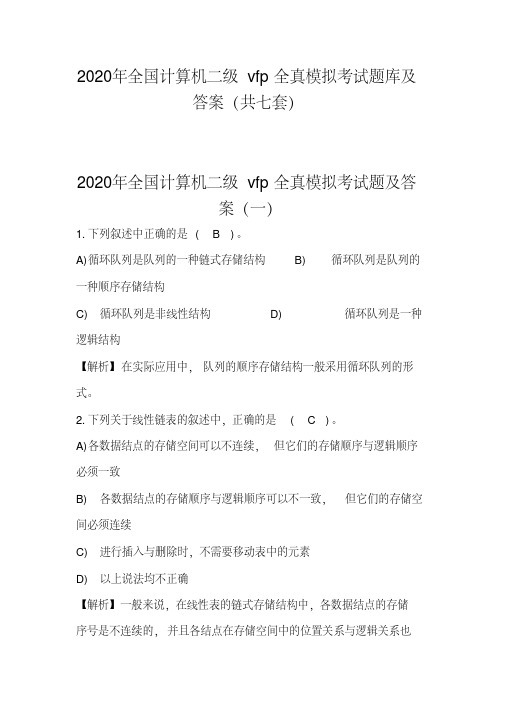
2020年全国计算机二级vfp全真模拟考试题库及答案(共七套)2020年全国计算机二级vfp全真模拟考试题及答案(一)1.下列叙述中正确的是( B )。
A)循环队列是队列的一种链式存储结构 B) 循环队列是队列的一种顺序存储结构C) 循环队列是非线性结构 D) 循环队列是一种逻辑结构【解析】在实际应用中,队列的顺序存储结构一般采用循环队列的形式。
2.下列关于线性链表的叙述中,正确的是( C )。
A)各数据结点的存储空间可以不连续,但它们的存储顺序与逻辑顺序必须一致B) 各数据结点的存储顺序与逻辑顺序可以不一致,但它们的存储空间必须连续C) 进行插入与删除时,不需要移动表中的元素D) 以上说法均不正确【解析】一般来说,在线性表的链式存储结构中,各数据结点的存储序号是不连续的,并且各结点在存储空间中的位置关系与逻辑关系也不一致。
线性链表中数据的插入和删除都不需要移动表中的元素,只需改变结点的指针域即可。
3.一棵二叉树共有25个结点,其中5个是叶子结点,则度为1的结点数为( A )。
A)16 B) 10 C) 6 D) 4【解析】根据二叉树的性质3:在任意一棵二叉树中,度为0的叶子结点总是比度为2的结点多一个,所以本题中度为2的结点是5-1=4个,所以度为1的结点的个数是25-5-4=16个。
4.在下列模式中,能够给出数据库物理存储结构与物理存取方法的是( B )。
A)外模式 B) 内模式 C) 概念模式 D) 逻辑模式【解析】数据库系统的三级模式是概念模式、外模式和内模式。
概念模式是数据库系统中全局数据逻辑结构的描述,是全体用户公共数据视图。
外模式也称子模式或用户模式,它是用户的数据视图,给出了每个用户的局部数据描述。
内模式又称物理模式,它给出了数据库物理存储结构与物理存取方法,所以选择B)。
5.下面描述中,不属于软件危机表现的是( A )。
A)软件过程不规范B) 软件开发生产率低C) 软件质量难以控制D) 软件成本不断提高【解析】软件危机主要表现在:软件需求的增长得不到满足;软件开发成本和进度无法控制;软件质量难以保证;软件不可维护或维护程度非常低;软件的成本不断提高;软件开发生产率的提高赶不上硬件的发展和应用需求的增长。
2020年全国计算机考试VFP二级考试全真模拟试卷及答案(八)

2020年全国计算机考试VFP二级考试全真模拟试卷及答案(八)一、选择题(每小题2分,共70分) 下列各题A)、B)、C)、D)四个选项中,只有一个选项是正确的,请将正确选项涂写在答题卡相应位置上,答在试卷上不得分。
(1)下列选项中不属于结构化程序设计方法的是A)自顶向下 B)逐步求精 c)模块化 D)可复用(2)两个或两个以上模块之间关联的紧密程度称为A)耦合度 B)内聚度 c)复杂度 D)数据传输特性(3)下列叙述中正确的是A)软件测试应该由程序开发者来完成 B)程序经调试后一般不需要再测试c)软件维护只包括对程序代码的维护 D)以上三种说法都不对(4)按照”后进先出”原则组织数据的数据结构是A)队列 B)栈 C)双向链表 D)二叉树(5)下列叙述中正确的是A)线性链表是线性表的链式存储结构 B)栈与队列是非线性结构C)双向链表是非线性结构 D)只有根结点的二叉树是线性结构(6)对如下二叉树进行后序遍历的结果为A)ABCDEF B)DBEAFC C)ABDECF D)DEBFCA(7)在深度为7的满二叉树中,叶子结点的个数为A)32 B)31 C)64 D)63(8)”商品”与”顾客”两个实体集之间的联系一般是A)一对一 B)一对多 c)多对一 D)多对多(9)在E-R图中,用来表示实体的图形是A)矩形 B)椭圆形 C)菱形 D)三角形(10)数据库DB、数据库系统DBS、数据库管理系统DBMS之间的关系是A)DB包含DBS和DBMS B)DBMS包含DB和DBSC)DBS包含DB和DBMS D)没有任何关系(11)在Visual FoxPro中以下叙述错误的是A)关系也被称作表 B)数据库文件不存储用户数据C)表文件的扩展名是.dbf D)多个表存储在一个物理文件中(12)扩展名为SCX的文件是A)备注文件 B)项目文件 c)表单文件 D)菜单文件(13)表格控件的数据源可以是A)视图 B)表 c)SQL SELECT语句 D)以上三种都可以(14)在Visual FoxPro 中以下叙述正确的是A)利用视图可以修改数据 B)利用查询可以修改数据C)查询和视图具有相同的作用 D)视图可以定义输出去向(15)在Visual FoxPro中可以用DO命令执行的文件不包括A)PRG文件 B)MPR文件 C)FRX文件 D)QPR文件(17)在Visual FoxPro中,宏替换可以从变量中替换出A)字符串 B)数值 C)命令 D)以上三种都可能(18)以下关于”查询”的描述正确的是A)查询保存在项目文件中 B)查询保存在数据库文件中C)查询保存在表文件中 D)查询保存在查询文件中(19)设X="11”,Y="1122",下列表达式结果为假的是A)NOT(X==y)AND(X$y) B)NOT(X$Y)OR(X◇Y)C)NOT()(>=Y)D)NOT(XSY)(20)以下是与设置系统菜单有关的命令,其中错误的是A)SET SYSMENU DEFAULT B)SET SYSMENU TO DEFAULTC)SET SYSMENU NOSAVE D)SET SYSMENU SAVE(21)在下面的Visual FoxPro表达式中,运算结果不为逻辑真的是A)EMPTY(SPACE(0)) B)LIKE('xy*','xyz')C)AT('xy','abcxyz') D)ISNULL(.NUILL.)(22)SQL的数据操作语句不包括A)INSERT B)UPDATE C)DELETE D)CHANGE(16)不允许出现重复字段值的索引是A)侯选索引和主索引 B)普通索引和惟一索引 C)惟一索引和主索引 D)惟一索引(23)假设表单上有一选项组:●男○ 女,其中第一个选项按钮”男”被选中。
2020年计算机二级《VFP》模拟练习试题及答案
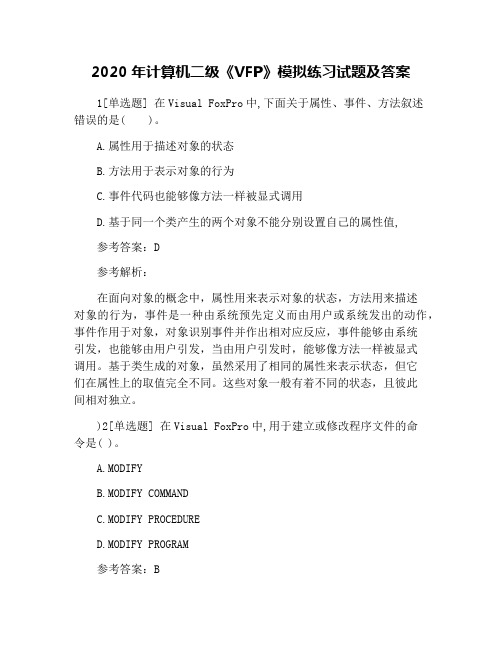
2020年计算机二级《VFP》模拟练习试题及答案1[单选题] 在Visual FoxPro中,下面关于属性、事件、方法叙述错误的是( )。
A.属性用于描述对象的状态B.方法用于表示对象的行为C.事件代码也能够像方法一样被显式调用D.基于同一个类产生的两个对象不能分别设置自己的属性值,参考答案:D参考解析:在面向对象的概念中,属性用来表示对象的状态,方法用来描述对象的行为,事件是一种由系统预先定义而由用户或系统发出的动作,事件作用于对象,对象识别事件并作出相对应反应,事件能够由系统引发,也能够由用户引发,当由用户引发时,能够像方法一样被显式调用。
基于类生成的对象,虽然采用了相同的属性来表示状态,但它们在属性上的取值完全不同。
这些对象一般有着不同的状态,且彼此间相对独立。
)2[单选题] 在Visual FoxPro中,用于建立或修改程序文件的命令是( )。
A.MODIFYB.MODIFY COMMANDC.MODIFY PROCEDURED.MODIFY PROGRAM参考答案:B参考解析:用命令方式建立和修改程序文件的命令格式是:MODIFY COMMAND。
3[简答题]对考生文件夹下的数据库“图书借阅”中的表完成如下操作:为表“图书借阅”增加一个字段“姓名”,字段类型为“字符型”,宽度为“8”。
编写程序“cx1”完成以下两小题:(1)填写表“图书借阅”的新字段值“姓名”(取自“借书证号”对应的读者信息表的“姓名”字段)。
(2)查询表“图书借阅”中“2007年12月30日”的借书记录,并将查询结果输入表“result”中。
运行该程序。
参考解析:【考点指引】本题主要考查利用SQL语句来修改表结构和修改字段值。
【操作步骤】①在命令窗口中输入命令:MODI COMM cxl(回车执行),打开程序文件编辑窗口,在程序文件编辑窗口中输入以下程序代码:OPEN DATEBASE图书借阅ALTER图书借阅ADD姓名C(8)USE读者信息GODO WHILE.NOT.EOF()a=借书证号b=姓名UPDATE图书借阅SET姓名=b WHERE借书证号=aSELECT读者信息SKIPENDDOSELEcT*INTO TABLE result FROM图书借阅WHERE借阅日期=CTOD("12—30—07")关闭程序文件编辑窗口并保存程序文件。
2020年计算机二级《VFP》考前模拟应用试题及答案

2020年计算机二级《VFP》考前模拟应用试题及答案三、简单应用题42在考生文件夹下完成如下简单应用:(1)打开“课程管理”数据库,使用SQL语句建立一个视图salary,该视图包括系号和平均工资两个字段,并且按平均工资降序排列。
将该SQL语句存储在four.prg文件中。
(2)打开考生文件夹下的表单six,如下图所示,“登录”命令按钮的功能是:当用户输入用户名和口令以后,单击“登录’’按钮时,程序在自由表“用户表”中实行查找,若找不到相对应的用户名,则提示“用户名错误”,若用户名输入准确,而口令输入错误,则提示“口令错误”。
修改“登录”命令按钮Click事件中标有错误的语句,使其能够准确运行。
注意:不得做其他修改。
参考解析:(1)[操作步骤]步骤l:单击工具栏中的“打开”按钮,打开考生文件夹下的数据库文件“课程管理”。
步骤2:单击工具栏中的“新建”按钮,新建-个程序,输入如下代码。
CREATE sql VIEW salary AS SELECT教师表.系号,AV(教师表.工资)As平均工资FROM教师表;GROUP BY教师表.系号0RDER BY 2 DESC步骤3:保存程序为four.prg,并运行该程序。
(2)[操作步骤]步骤l:单击工具栏中的“打开”按钮,打开考生文件夹下的表单six.SCX,“登录”按钮中的代码如下。
**********“登录”按钮的Click事件代码**********USE用户表GOflag=0&&下面语句有错误WHILE.NOT.EOF()IF Alhrim(用户名)==Alltrim(Thisform.Tma1.Value)IF Alltrim(口令)==Alhrim(Thisfonn.Texl2.Value)WAIT”欢迎使用”WINDOW TIMEOUT 2ELSEWAIT”口令错误”WINDOW TIMEOUT 2ENDIFnag=1EXITENDIF&&下面语句有错误NEXTENDDO&&下面语句有错误CASE FLAG=0WAIT”用户名错误”WINDOW TIMEOUT 2ENDIF********************************步骤2:修改程序中的错误如下。
计算机二级《VFP》练习试题及答案

计算机二级《VFP》练习试题及答案练习题一1[单选题] 假设A=〝计算机〞,B=〝等级考试〞,结果是“计算机等级考试”的表达式是( )。
A.STRING(A,〝是〞,B)B.A*〝是〞*BC.A/〝是〞/BD.A-〝是〞-B参考答案:A参考解析:字符表达式由字符串运算符将字符型数据连接起来形成,其运算结果仍然是字符型数据。
字符串运算符有两个,它们的优先级相同:+:前后两个字符串首尾连接形成一个新的字符串。
-:连接前后两个字符串,并将前字符串的尾部空格移到合并后的新字符串尾部。
故D选项正确。
2[简答题](1)将考生文件夹下的自由表“List”添加到数据库“数据库1”中。
(2)为表“List”增加字段“经手人”,类型和宽度为“字符型(10)”。
(3)设置字段“经手人”的默认值为“john”。
(4)为表“List”的字段“经手人”设置有效性规则,要求经手人不为空值,否则提示信息:“输入经手人”。
参考解析:(1)【操作步骤】在“数据库1”数据库设计器中使用右键单击,选择“添加表”命令,双击考生文件夹下的“List”自南表。
(2)【操作步骤】在数据库设计器中,使用右键单击“List”数据表,选择“修改”菜单命令。
在“字段”选项卡列表框内的最后插入一个新的字段。
输入新的字段名为“经手人”,选择类型为“字符型”,宽度为“10”。
(3)【操作步骤】选择“经手人”字段,在默认值框内输入“john”。
(4)【操作步骤】选择“经手人”字段,在“字段有效性”设置区域内,输入“规则”文本框中的内容为“经手人!=NULL”,在“信息”文本框中输入“输入经手人”。
3[单选题] 软件需求分析阶段的工作,可以分为4个方面:需求获取、需求分析、编写需求规格说明书以及( )。
A.阶段性报告B.需求评审C.总结D.都不正确参考答案:B参考解析:需求分析是软件定义时期的最后一个阶段,可以概括为四个方面:需求获取;需求分析;编写需求规格说明书;需求评审。
2020年计算机二级考试《VFP》巩固练习试题

2020年计算机二级考试《VFP》巩固练习试题1[单选题] 在Visual FoxPro中能够建立表的命令是( )。
A.CREATEB.CREATE DATABASEC.CREATE QUERYD.CREATE FORM参考答案:A参考解析:用命令方式建立数据库表的是在命令窗口利用OPEN DATA命令先打开数据库,然后利用CREATE命令打开表设计器实行数据表设计。
2[简答题](1)在考生文件夹下,有一个数据库“school”,其中有数据库表“student”、“score”和“course”。
在表单向导中选择“一对多表单向导”创建一个表单。
要求:从父表“student”中选择字段“学号”和“姓名”,从子表“score”中选择字段“课程编号”和“成绩”,表单样式选用“浮雕式”,按钮类型使用“图片按钮”,按“学号”升序排序,表单标题为“学生成绩浏览”,最后将表单存放在考生文件夹中,表单文件名为“bd2”。
(2)在考生文件夹中有一数据库“school”,其中有数据库表“student”、“score”和“course”。
建立“成绩大于等于75分”、按“学号”升序排序的本地视图“view2”,该视图按顺序包含字段“学号”、“姓名”、“成绩”和“课程名称”。
参考解析:【考点指引】本大题第1小题考查一对多表单向导的使用,重点是多表之间字段的联系;第2小题考查视图的创建,重点是多表之间字段的联系。
(1)【操作步骤】①选择【文件】→【打开】命令,在“打开”对话框的“文件类型”下拉列表框中选择“数据库”,选择“school.dbc”,单击“确定”按钮,打开数据库设计器。
②选择【文件】→【新建】命令,选择“表单”,单击“向导”按钮,在弹出的“向导选择”窗口中选择“→对多表单向导”,单击“确定”按钮。
③在“→对多表单向导”对话框的“数据库和表”列表框中选择“student”表做父表,将“可用字段”下的“学号”和“姓名”字段添加到“选定字段”列表框中,单击“下一步”按钮。
2020年计算机二级考试《VFP》巩固练习试题

2020年计算机二级考试《VFP》巩固练习试题1[单选题]相关系:商品(名称,产地,单价.,查询单价在10元以下的操作属于关系运算中的A.选择B.投影C.连接D.查找参考答案:A参考解析:关系运算分为传统的集合运算(并、差、交.和专门的关系运算(选择、投影、连接.两种,首先排除D选项。
选择是从关系中找出满足给定条件的元组的操作,是从行的角度实行的运算,也就是从水平方向抽取记录,形成新的关系。
从关系模式中指定若干个属性组成新的关系称为投影。
投影是从列的角度实行的运算,相当于对关系实行垂直分解,得到一个新的关系。
连接是将两个关系模式横向拼接形成一个更宽的新关系。
形成的新关系应该是满足连接条件的元组。
故查询单价在l0元以下的操作属于关系运算中的选择,本题A选项准确。
2[简答题](1)使用菜单设计器制作一个名为“cd1”的菜单,菜单有两个菜单项“工具”和“查看”。
“工具”菜单项有“拼写和语法”和“字数统计”两个子菜单;“查看”菜单项下有“普通”、“页面”、“图表”和“表格”4个子菜单。
(2)对“仓库管理”数据库编写程序“cx1”,完成如下操作:①在“仓库”表中插入一条记录(”006”,”仓库6”,”南京”,5,7000)。
②统计各个城市的员工人数和工资总数,统计结果中包含“城市”、“员工人数”和“总工资”3个字段。
将统计结果保存有表“result”中。
参考解析:【考点指引】本大题第l小题主要考查菜单及子菜单的创建。
第2小题主要考查利用SQL的INSERT语句插入记录和分组命令GROUP BY的使用。
(1)【解题步骤】①选择【文件】→【新建】命令,选择“菜单”,单击“新建文件”按钮,再单击“菜单”按钮,打开菜单设计器,在“菜单名称”中输入“工具”,在“结果”下拉列表框中选择“子菜单”,单击下一行,在“菜单名称”中输入“查看”,在“结果”下拉列表框中选择“子菜单”。
②单击“工具”菜单行,单击“创建”按钮创建“工具”子菜单,输入子菜单名称“拼写和语法”,单击下一行,输入子菜单名称“字数统计”。
2020年计算机二级考试《VFP》巩固练习题模拟
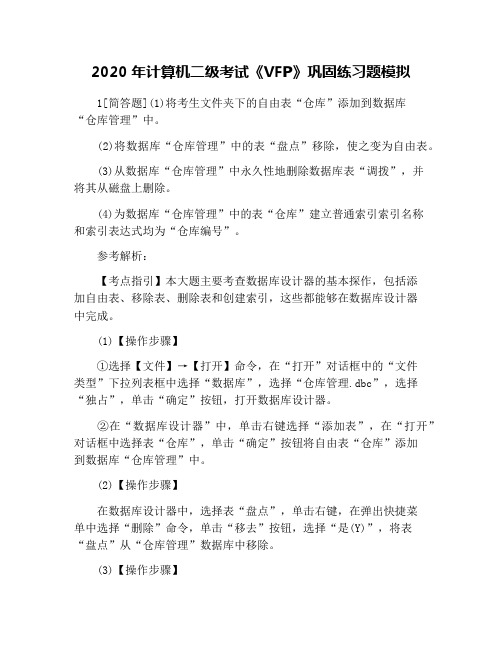
2020年计算机二级考试《VFP》巩固练习题模拟1[简答题](1)将考生文件夹下的自由表“仓库”添加到数据库“仓库管理”中。
(2)将数据库“仓库管理”中的表“盘点”移除,使之变为自由表。
(3)从数据库“仓库管理”中永久性地删除数据库表“调拨”,并将其从磁盘上删除。
(4)为数据库“仓库管理”中的表“仓库”建立普通索引索引名称和索引表达式均为“仓库编号”。
参考解析:【考点指引】本大题主要考查数据库设计器的基本探作,包括添加自由表、移除表、删除表和创建索引,这些都能够在数据库设计器中完成。
(1)【操作步骤】①选择【文件】→【打开】命令,在“打开”对话框中的“文件类型”下拉列表框中选择“数据库”,选择“仓库管理.dbc”,选择“独占”,单击“确定”按钮,打开数据库设计器。
②在“数据库设计器”中,单击右键选择“添加表”,在“打开”对话框中选择表“仓库”,单击“确定”按钮将自由表“仓库”添加到数据库“仓库管理”中。
(2)【操作步骤】在数据库设计器中,选择表“盘点”,单击右键,在弹出快捷菜单中选择“删除”命令,单击“移去”按钮,选择“是(Y)”,将表“盘点”从“仓库管理”数据库中移除。
(3)【操作步骤】①在数据库设计器中,选择表“调拨”,单击右键,在弹出的快捷菜单中选择“删除”命令,单击“删除”按钮,表“调拨”从“仓库管理”数据库中移除并将其从磁盘上删除。
②选择【数据库】→【清理数据库】命令清理数据库。
(4)【操作步骤】在数据库设计器中,选择表“仓库”,选择【数据库】→【修改】命令,打开表设计器修改表“仓库”结构,在“仓库”表设计器中的“索引”选项卡的“索引名”中输入“仓库编号”,选择索引类型为“普通索引”,索引表达式为“仓库编号”,单击“确定”按钮关闭表设计器并保存表“仓库”结构。
2[简答题](1)将考生文件夹下的自由表“职工”添加到数据库“学校”中。
(2)对数据库下的表“职工”,使用视图向导建立视图“viewl”,要求显示出表中全部记录的所有字段,并按“职称”排序(降序)。
- 1、下载文档前请自行甄别文档内容的完整性,平台不提供额外的编辑、内容补充、找答案等附加服务。
- 2、"仅部分预览"的文档,不可在线预览部分如存在完整性等问题,可反馈申请退款(可完整预览的文档不适用该条件!)。
- 3、如文档侵犯您的权益,请联系客服反馈,我们会尽快为您处理(人工客服工作时间:9:00-18:30)。
2020 年计算机二级考试《VFP 》巩固练习试题1[单选题]在Visual FoxPro 中能够建立表的命令是( ) 。
A. CREATEB. CREATE DATABASEC. CREATE QUERYD. CREATE FORM参考答案:A参考解析:用命令方式建立数据库表的是在命令窗口利用OPEN DATA命令先打开数据库,然后利用CREATED令打开表设计器实行数据表设计。
2[简答题](1) 在考生文件夹下,有一个数据库“ school ”,其中有数据库表“student ”、“ score ”和“ course ”。
在表单向导中选择“一对多表单向导”创建一个表单。
要求:从父表“ student ”中选择字段“学号”和“姓名”,从子表“ score ”中选择字段“课程编号”和“成绩”,表单样式选用“浮雕式”,按钮类型使用“图片按钮”,按“学号”升序排序,表单标题为“学生成绩浏览”,最后将表单存放在考生文件夹中,表单文件名为“bd2”。
(2) 在考生文件夹中有一数据库“ school ”,其中有数据库表“student ”、“ score ”和“ course ”。
建立“成绩大于等于75 分”、按“学号”升序排序的本地视图“ view2 ”,该视图按顺序包含字段“学号”、“姓名”、“成绩”和“课程名称”。
参考解析:【考点指引】本大题第1 小题考查一对多表单向导的使用,重点是多表之间字段的联系;第2小题考查视图的创建,重点是多表之间字段的联系。
(1) 【操作步骤】①选择【文件】T【打开】命令,在“打开”对话框的“文件类型”下拉列表框中选择“数据库”,选择“ school.dbc ”,单击“确定”按钮,打开数据库设计器。
②选择【文件】T【新建】命令,选择“表单”,单击“向导” 按钮,在弹出的“向导选择”窗口中选择“T对多表单向导”,单击“确定”按钮。
③在“T对多表单向导”对话框的“数据库和表”列表框中选择“student ”表做父表,将“可用字段”下的“学号”和“姓名”字段添加到“选定字段”列表框中,单击“下一步”按钮。
④在“一对多表单向导”对话框的“数据库和表”列表框中选择“ score ”表做子表,将“可用字段”下的“课程编号”和“成绩”字段添加到“选定字段”列表框中,单击“下一步”按钮。
⑤系统自动选择两个表的“学号”字段作为关联字段,单击“下一步”按钮,在“样式”列表框中选择“浮雕式”,“按钮类型”选择“图片按钮”,单击“下一步”按钮。
⑥在“可用的字段或索引标识”列表框中选择“学号”添加到“选定字段”列表框中,选择“升序”,单击“下一步”按钮。
⑦输入表单标题为“学生成绩浏览”,单击“完成”按钮,输入表单名称“ bd2”并保存退出。
(2) 【操作步骤】①选择【文件】-【新建】命令,选择“视图”,单击“新建文件”按钮打开“添加表或视图”对话框,选择“表单”选项,选择数据库“ school ”,将表“ score ”、“ student ”和“ course ”分别“添加”到视图设计器中,系统会自动选择关联字段“学号”为表“score ”和“ student ”建立内部联系,选择关联字段“课程编号” 为表“ score ”和“ course ”建立内部联系,单击“确定”按钮关闭“连接条件”对话框,再关闭“添加表或视图”对话框。
②在视图设计器中单击“字段”选项卡,将“可用字段”列表框中的“ student. 学号”、“ student. 姓名”、“ score. 成绩”和“ course. 课程名称”等字段添加到右边的“选定字段”列表框中。
③在视图设计器中单击“筛选”选项卡,在“字段名”下拉列表框中选择“ score. 成绩”字段,在“条件”下拉列表框中选择“ >=”,在“实例”编辑框中输入“ 75”。
④在视图设计器中单击“排序依据”选项卡,在“排序依据”选项卡的“字段名”下拉列表框中选择“ student. 学号”字段,单击“添加”按钮,将“ student. 学号”字段添加到右边的“排序条件” 列表框中,在“排序条件”中选择“升序”单选项。
⑤在视图设计器中单击“连接”选项卡,在第一行的“逻辑”下拉列表框中选择“ AND”。
⑥在视图设计器中单击“关闭”按钮,将视图以“ view2 ”文件名保存有考生文件夹下。
3[ 简答题]对“公司”数据库中的表“职员信息”和“部门”,建立文件名为“ bd3”的表单,标题为“公司管理”,表单上有一个表格控件和3 个命令按钮,标题分别为“按部门查看”、“人数统计”和“关闭”。
当表单运行时:(1) 单击“按部门查看”按钮,以“部门编号”排序查询职员信息表中的记录,结果在表格控件中显示。
(2) 单击“人数统计”按钮,查询职员信息表中各部门的人数,结果中含“部门编号”和“人数”等字段,结果在表格控件中显示。
(3) 单击“关闭”按钮,关闭表单。
参考解析:【考点指引】本大题主要考查表单的建立,重点是命令按钮事件代码的编写和表格控件数据源的设置。
【操作步骤】①选择【文件】T【新建】命令,选择“表单”,单击“新建文件”按钮打开表单设计器,将Caption 属性值修改为“公司管理”,单击表单控件工具栏上的“命令按钮”控件图标,为表单添加3 个命令按钮Comma nd1 Comma nd和Comma nd,单击表单控件工具栏上的“表格”控件图标,再添加一个表格控件。
②分别选择3 个命令按钮,在按钮属性窗口中将命令按钮Comma nd的Caption属性值修改为“按部门查看”,Comma nd的Caption属性值修改为“人数统计”,Comma nd的Capti on属性值修改为“关闭”,如图20-1所示。
双击“关闭”命令按钮,在Click 事件中输入代码:ThisForm.Release ,用来关闭表单。
③选择表格控件“ Grid1 ”,在表格控件属性窗口中将“ RecordSource” 属性值修改为“"〃”,将“ RecordSourceType” 属性值修改为“ 1”。
④双击“按部门查看”命令按钮,在Click事件中输入代码:SELECT*INTO CURSOR tmp FR职员信息0R- DER BY部门编号ThisForm.Grid1.RecordSourceType=1ThisForm.Grid1.RecordSource= 〝tmp〞ThisForm.Grid1.Refresh⑤双击“人数统计”命令按钮,在Click事件中输入代码:SELECT部门编号,COUNT(*)AS人数INTO CURSOR tmp FROM员信息ThisForm.Grid1.RecordSourceType=1ThisForm.Grid1.RecordSource= 〝tmp〞ThisForm.Grid1.Refresh⑥选择【表单】-【执行表单】命令,系统首先要求保存该表单文件,在弹出的“另存为”对话框中输入表单文件名“bd3”,保存有考生文件夹下,然后运行表单。
4[ 单选题] 有以下两个表:读者(借书证号C,姓名G单位C,性别L。
职称G联系电话C. •借阅(借书证号C,总编号C,借书日期D.查询没有借阅任何图书的读者信息,不准确的SQL语句是A. SELECT*FRO读者WHER借书证号ALL(SELECTt书证号FROI\借阅.C.SELECT*FRO读者WHER借书证号NOTIN(SELEC借书证号FROM 借阅.D.SELECT*FRO读者WHERENOTEXISTS(SEL6C书证号FROM借阅;WHER借书证号二读者.借书证号参考答案:A参考解析:‘ . ,,,. 为子串替换函数,用值替换中由和指定的一个子串。
替换和被替换的字符个数不一定相等。
如果值是0,则插在由指定的字符前面。
如果值是空串,那么中由和指定的子串被删去。
本题准确答案为B。
9[ 单选题] 查询订购单的数量和所有订购单金额合计的准确命令是( )。
A. SELECT COUNT(DISTINCT单号),SUM(数量*单价)FROM产品JOIN订购单名细ON产品.产品号二订购单名细.产品号B. SELECT COUN订单号),SUM(数量*单价)FROM产品JOIN订购单名细ON产品.产品号二订购单名细.产品号C. SELECT COUNT(DISTINCT单号),SUM(数量*单价)FROM产品,订购单名细ON产品.产品号二订购单名细.产品号D. SELECT COUN订单号),SUM(数量*单价)FROM产品,订购单名细ON产品.产品号二订购单名细.产品号参考答案:A参考解析:SQL的核心是查询。
SQL的查询命令也称作SELECT命令,它的基本形式由SELECT-FROM-WHER询块组成,多个查询块能够嵌套执行。
超连接查询有四种连接方式,其基本格式如下:SELECT FROM左表IN-NER I LEFT l RIGHT I FULL JOIN 右表0N连接条件WTIER灰他条件。
本题DISTINCT用于去掉重复值,COUNT(DIS.TINC订单号)表示订购单的数量,SUM数量*单价)为订购单金额,A)选项格式准确。
1O[ 简答题] 首先将“ order_d ”表全部内容复制到“ order_d2 ”表,然后对“ order_d2 ”表编写完成如下功能的程序:(1)把订单中“商品编号”相同的订单合并为一张订单,新的“订单编号”取最小的“订单编号”,“单价”取加权平均单价(即“商品编号”相同的订单总金额/总数量),“数量”取合计。
(2)结果先按新的“订单编号”升序排序,再按“商品编号”升序排序。
(3)最终记录的处理结果保存有“ order_d3 ”表中。
(4)最后将程序保存为“ cx1.prg ”,并执行该程序。
参考解析:【考点指引】本大题主要考查SQL SELECTS码的编写,重点是分组命令GROUP BY求最小值MIN函数和求和函数SUM勺使用。
【操作步骤】①在命令窗口中输入命令:MODI COMM ex回车执行),打开程序文件编辑窗口,在程序文件编辑窗口中输入以下程序代码:SELECT*INTO TABLE order_d2 FROM order_dSELECT MIN订单编号)AS新订单号,商品编号,SUM数量*单价)/SUM(数量)AS单价,SUM数量)AS 数量INTO TABLE order_d3 FROM order_d2 GROUP BY商品编号ORDER BY^订单号,商品编号关闭程序文件编辑窗口并保存程序文件。
②在命令窗口中输入命令:DO cx1(回车执行),执行程序文件。
